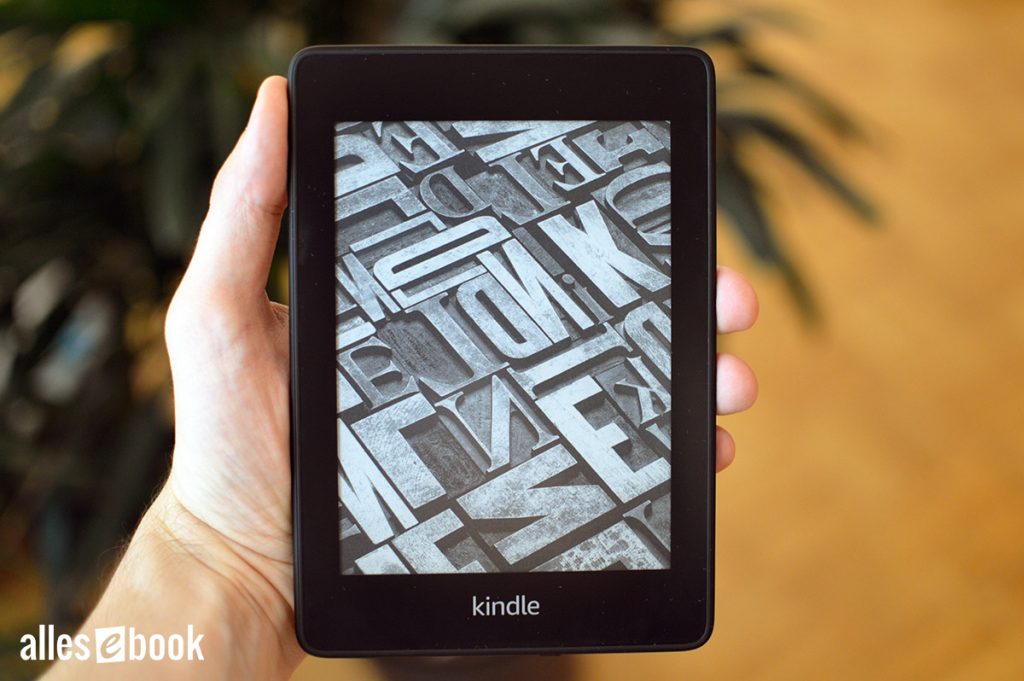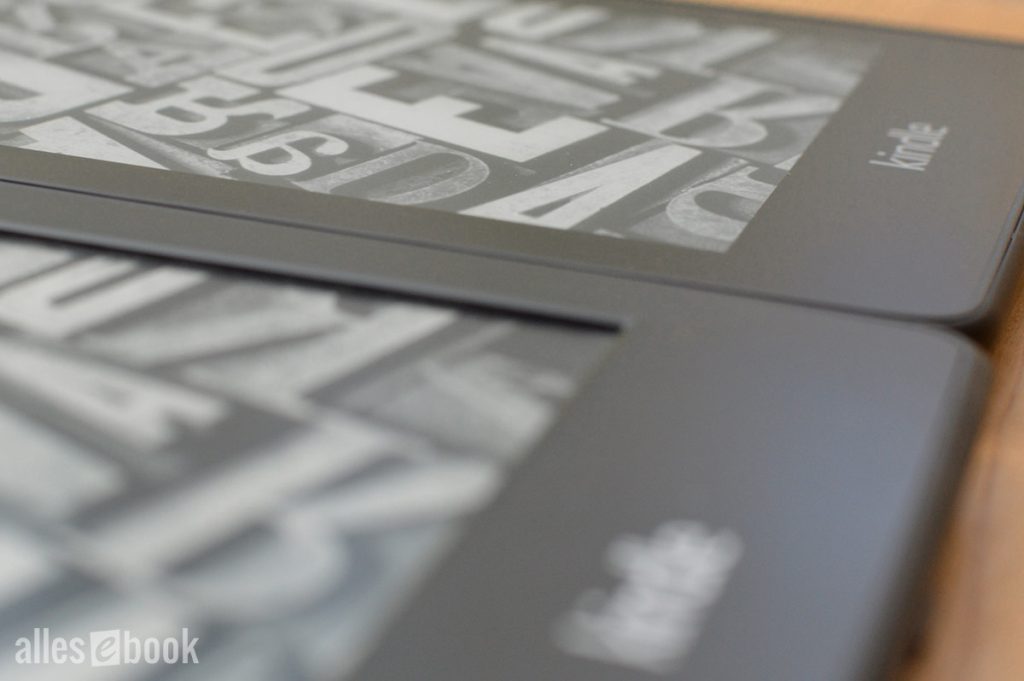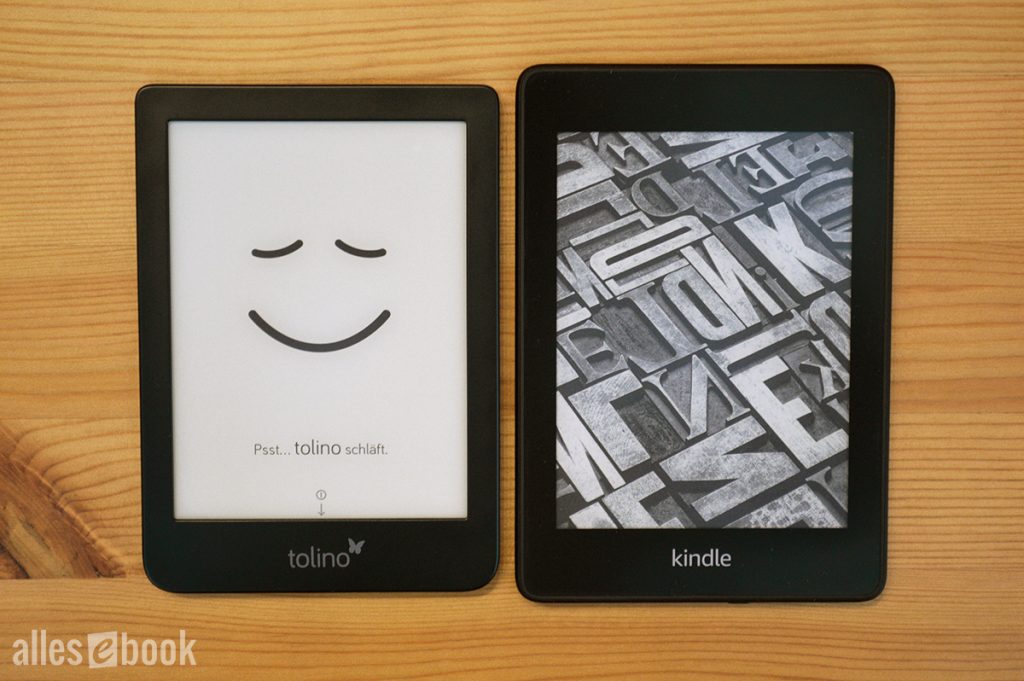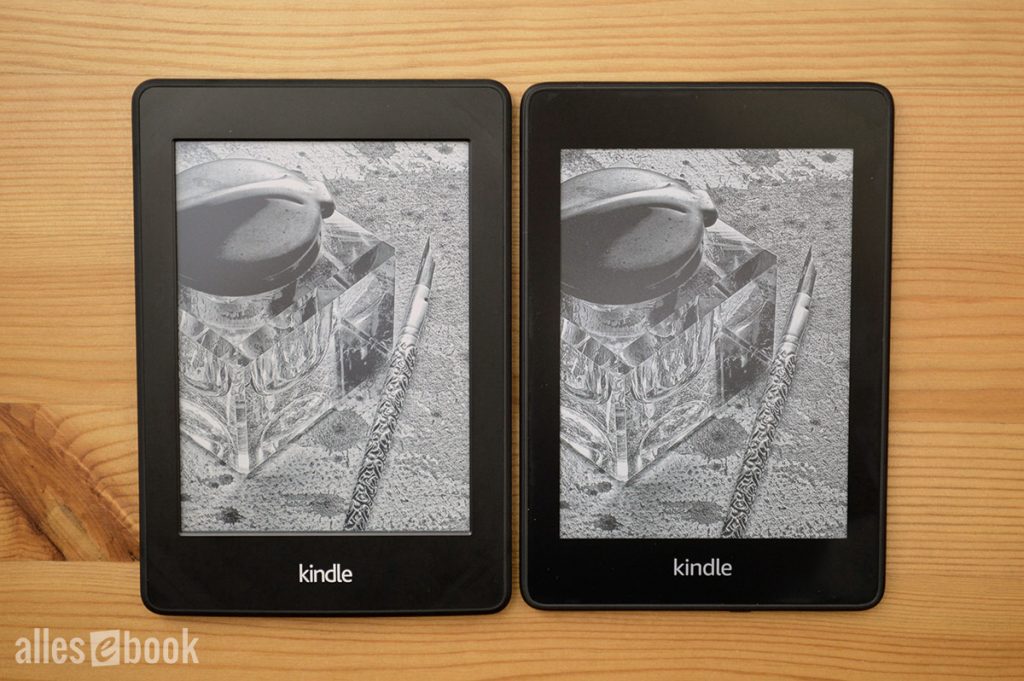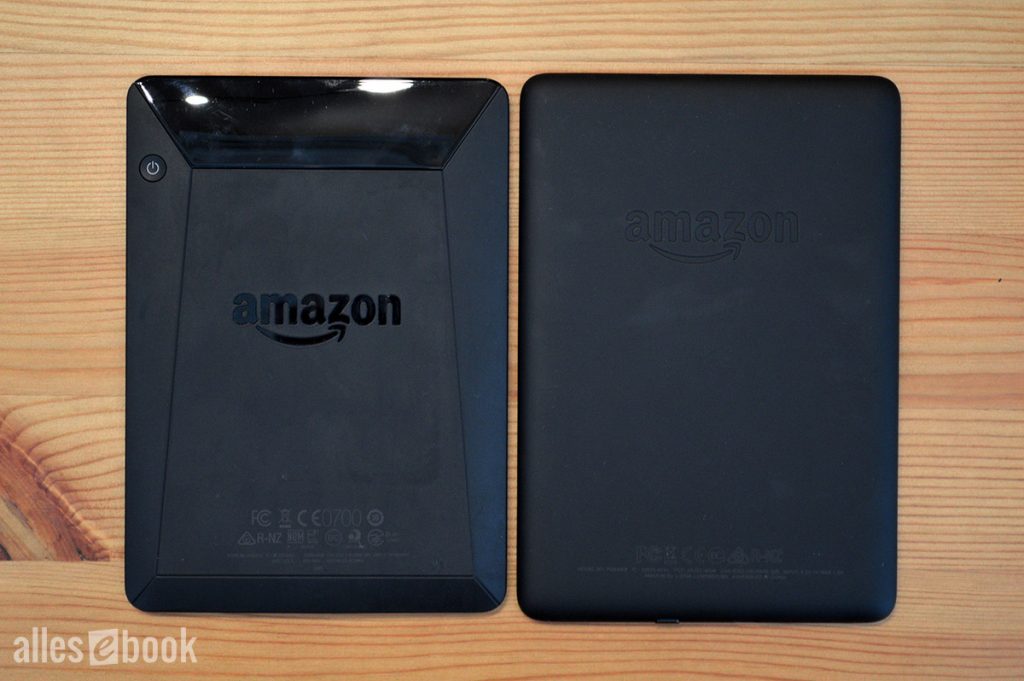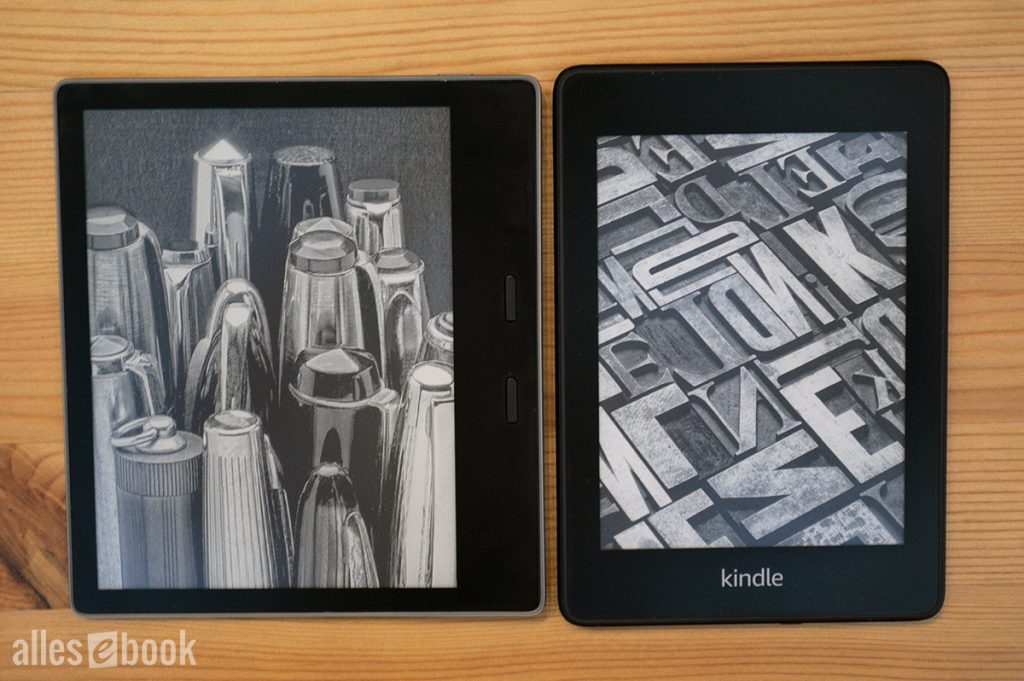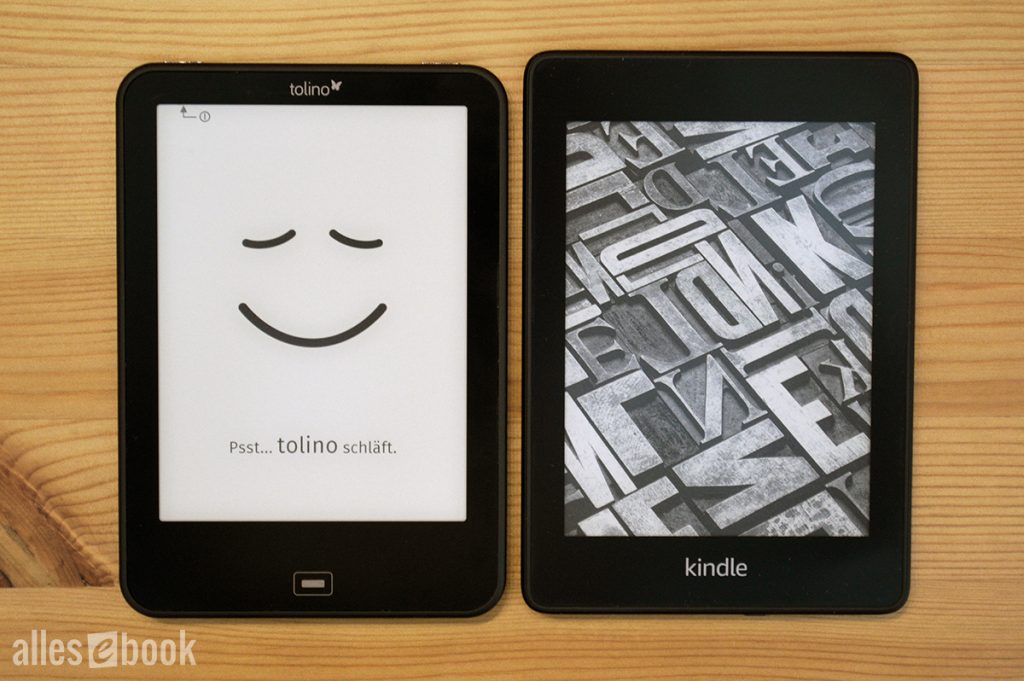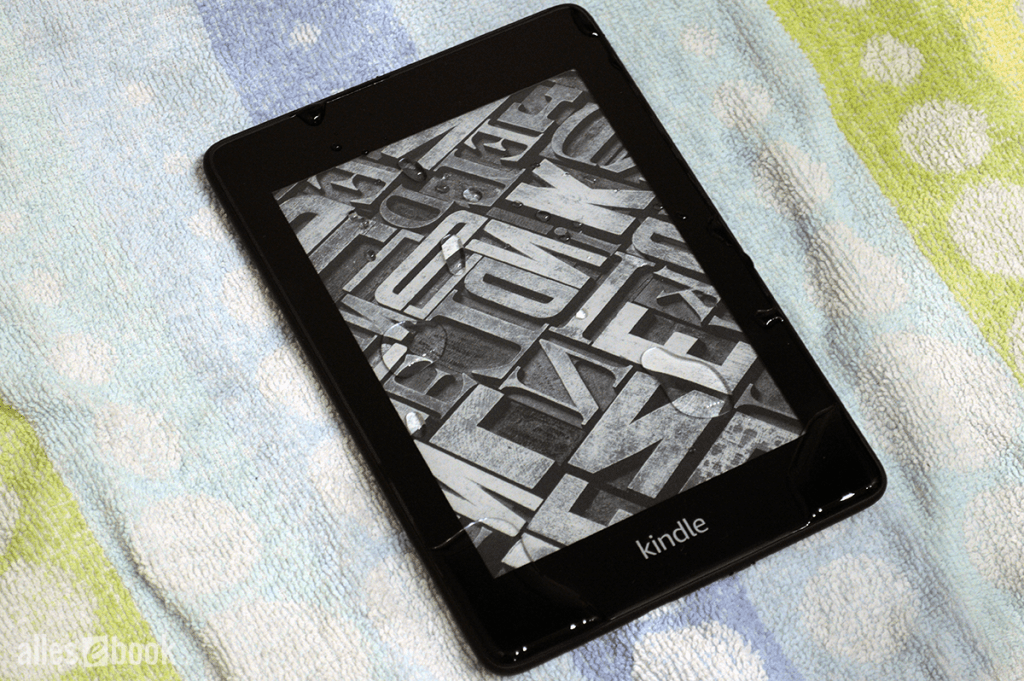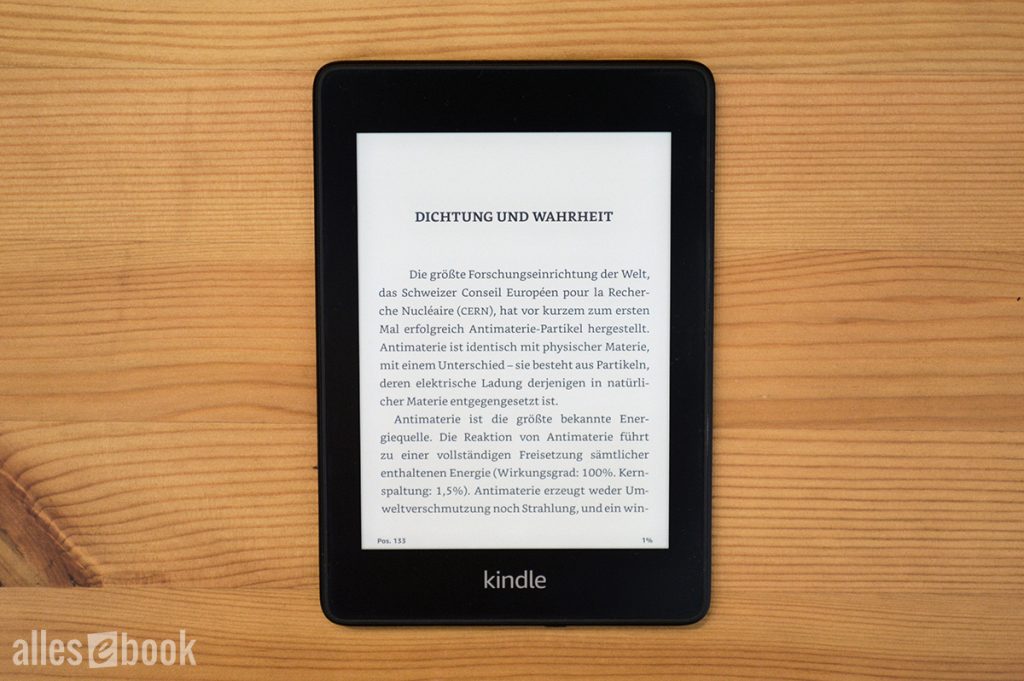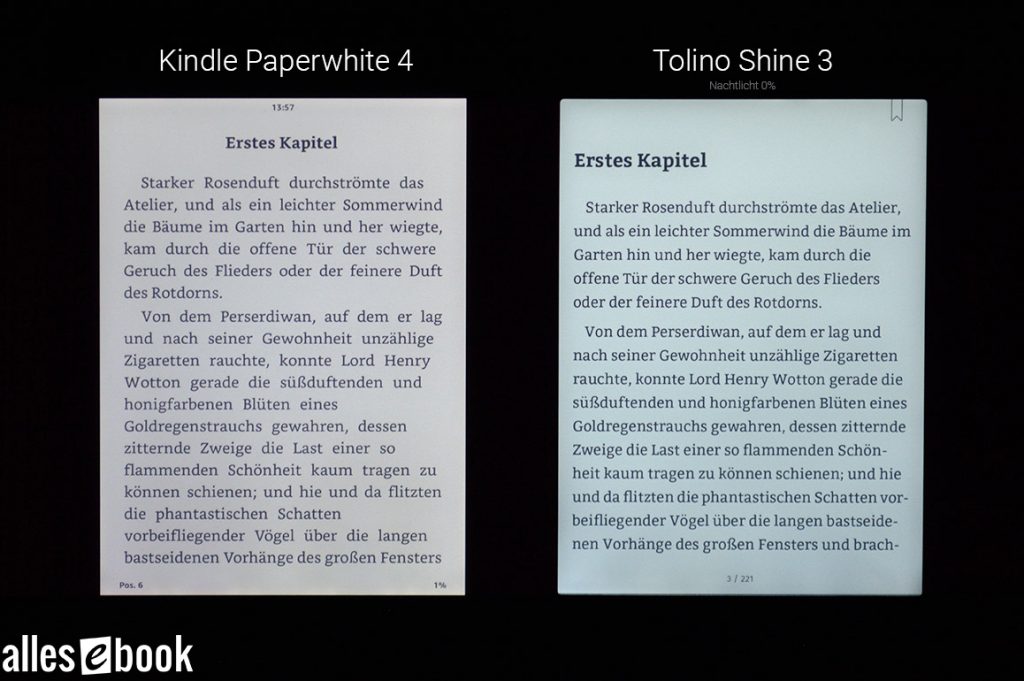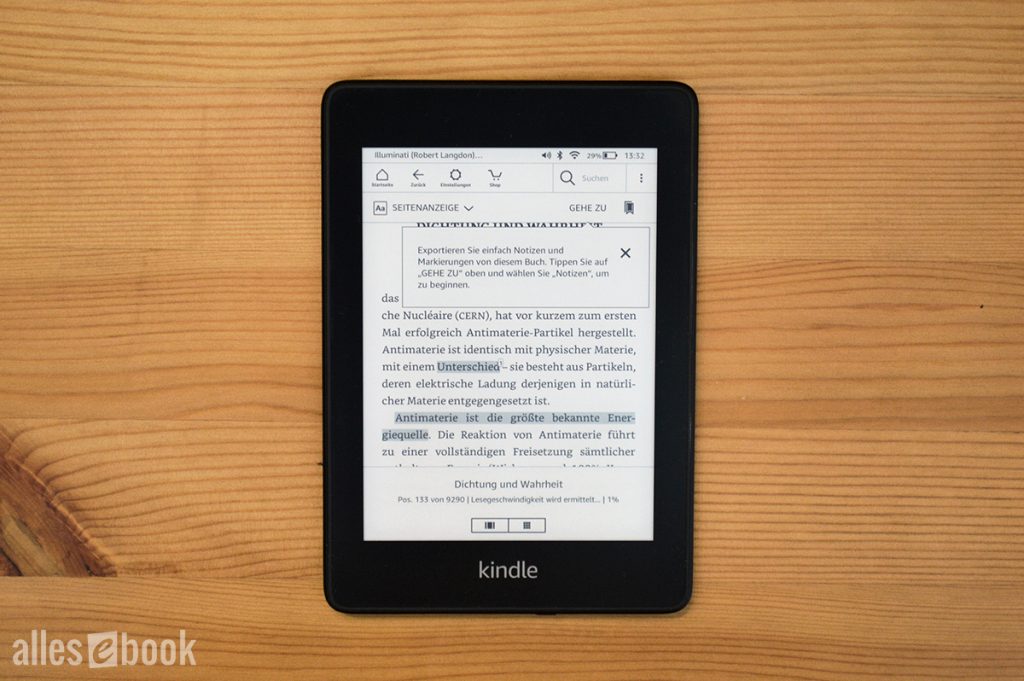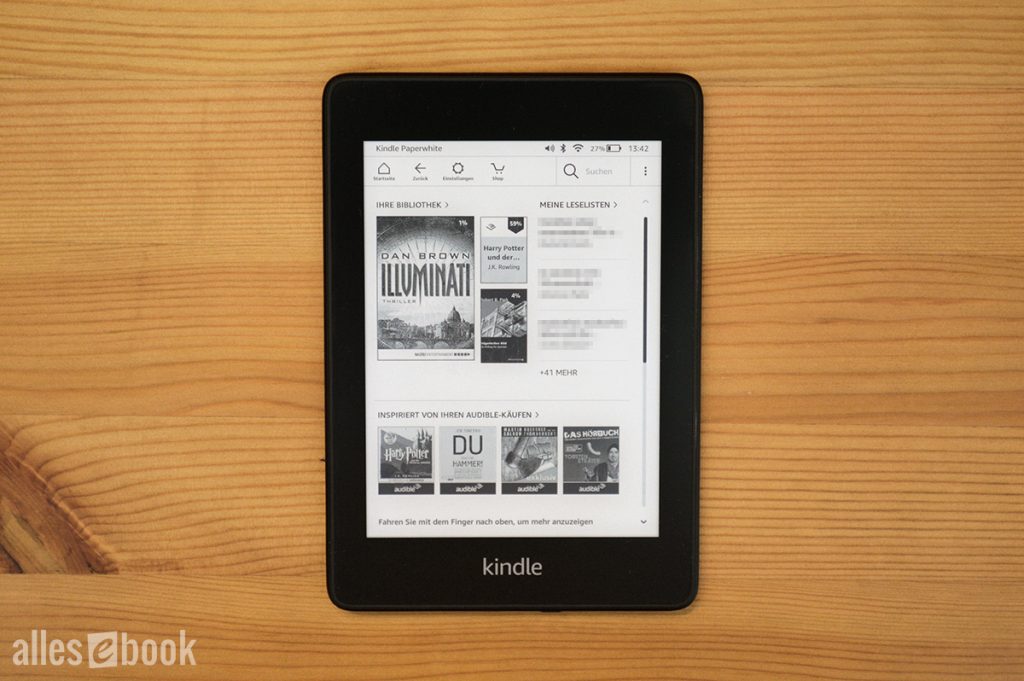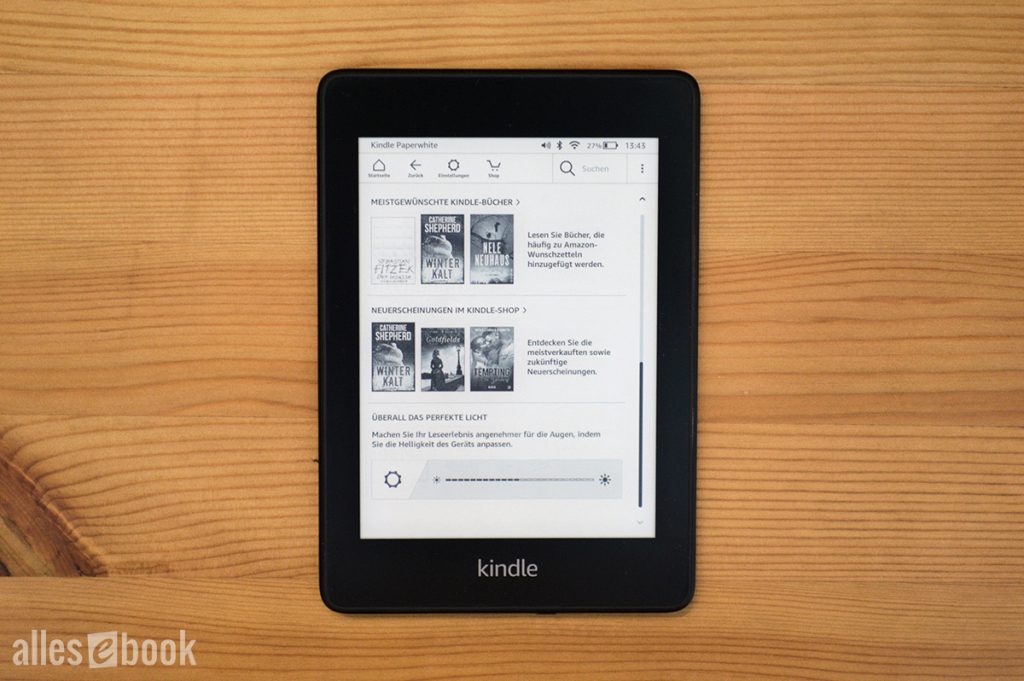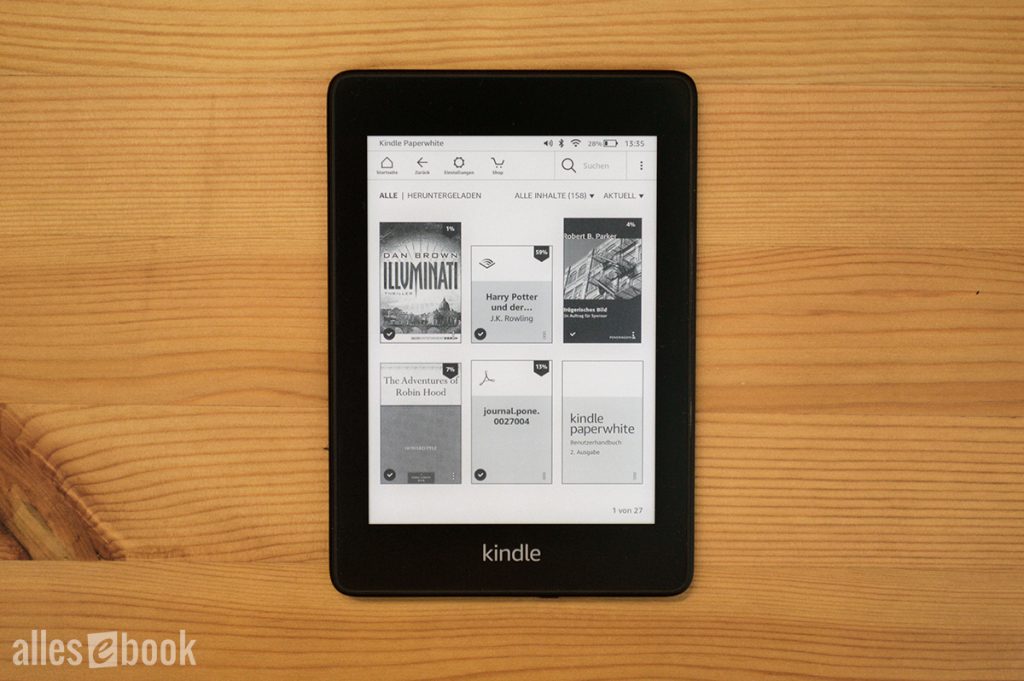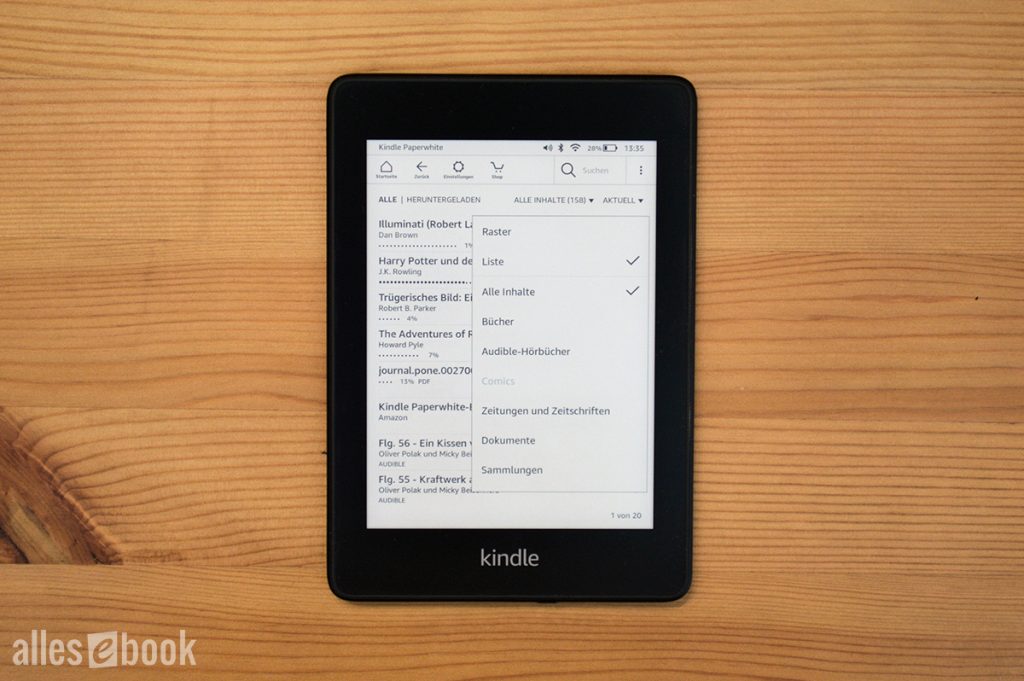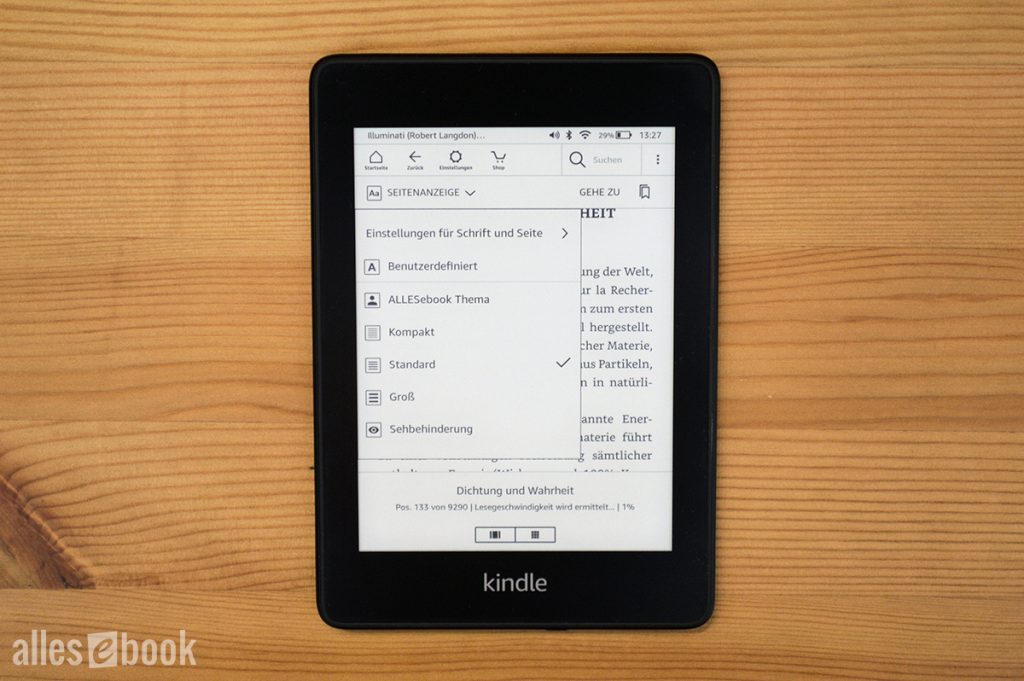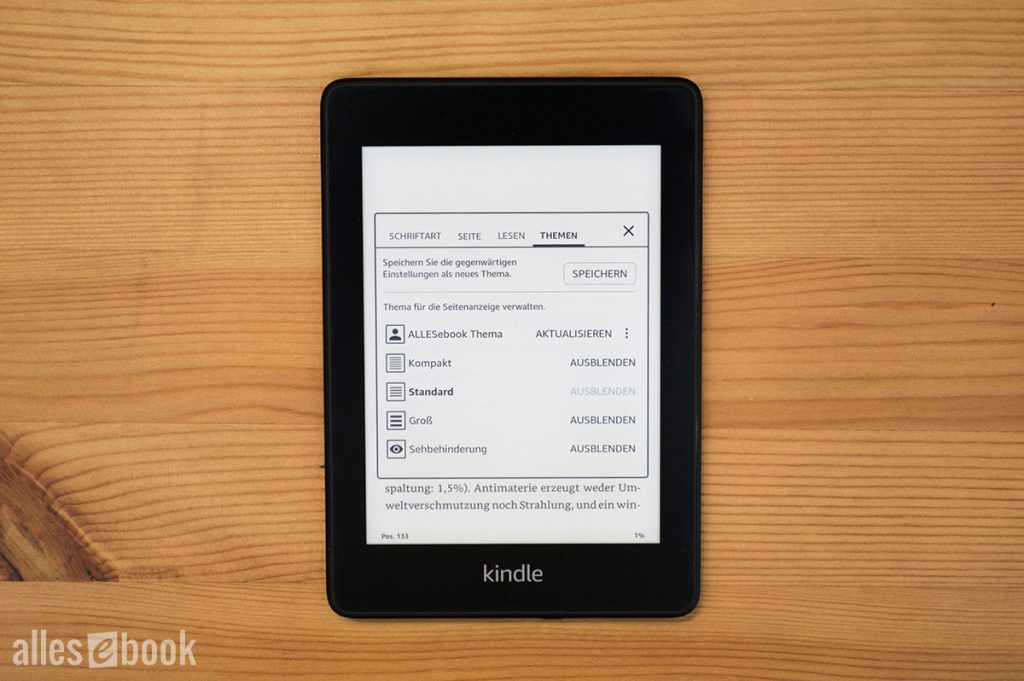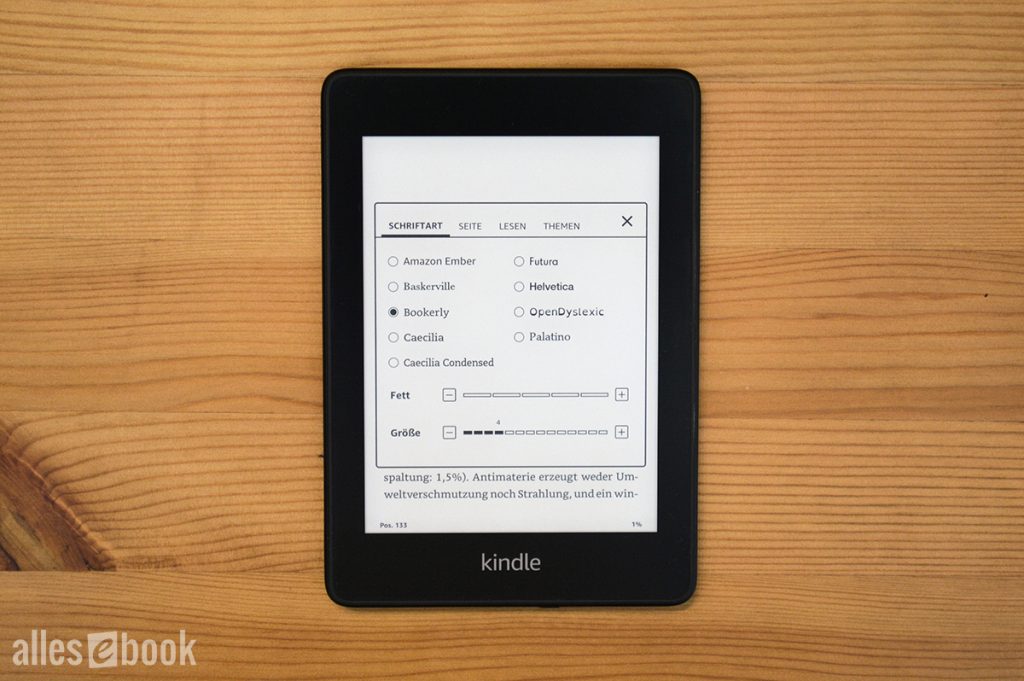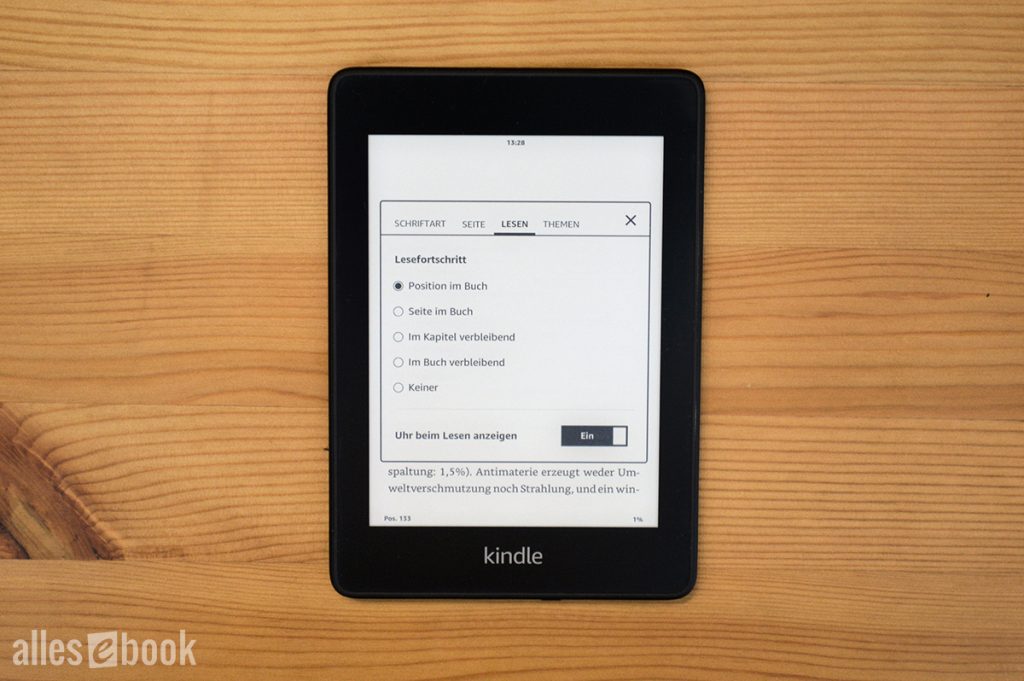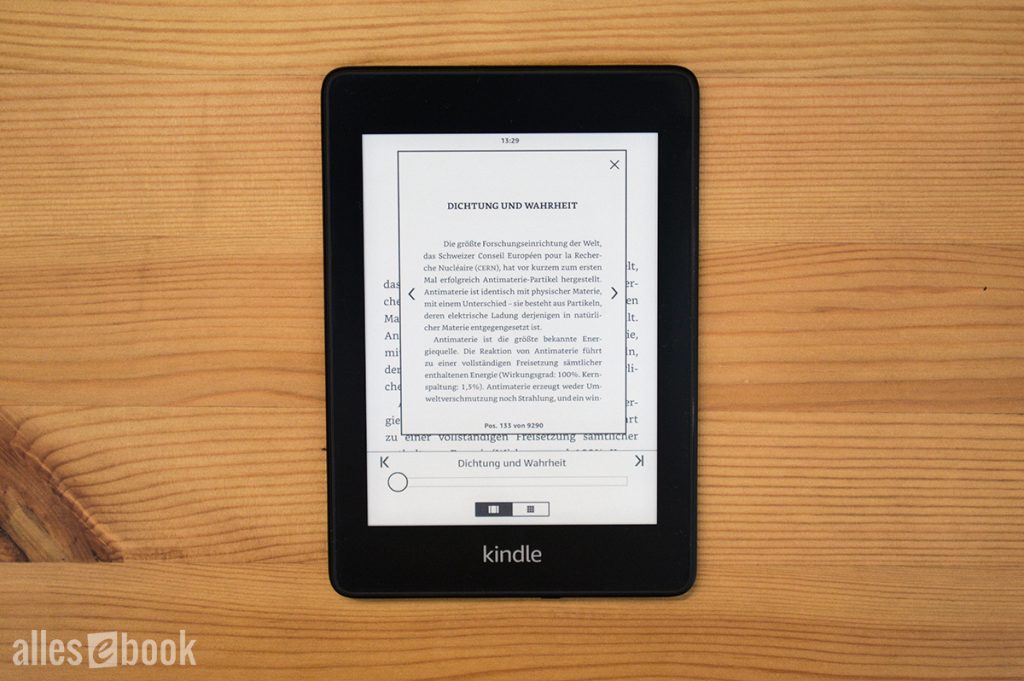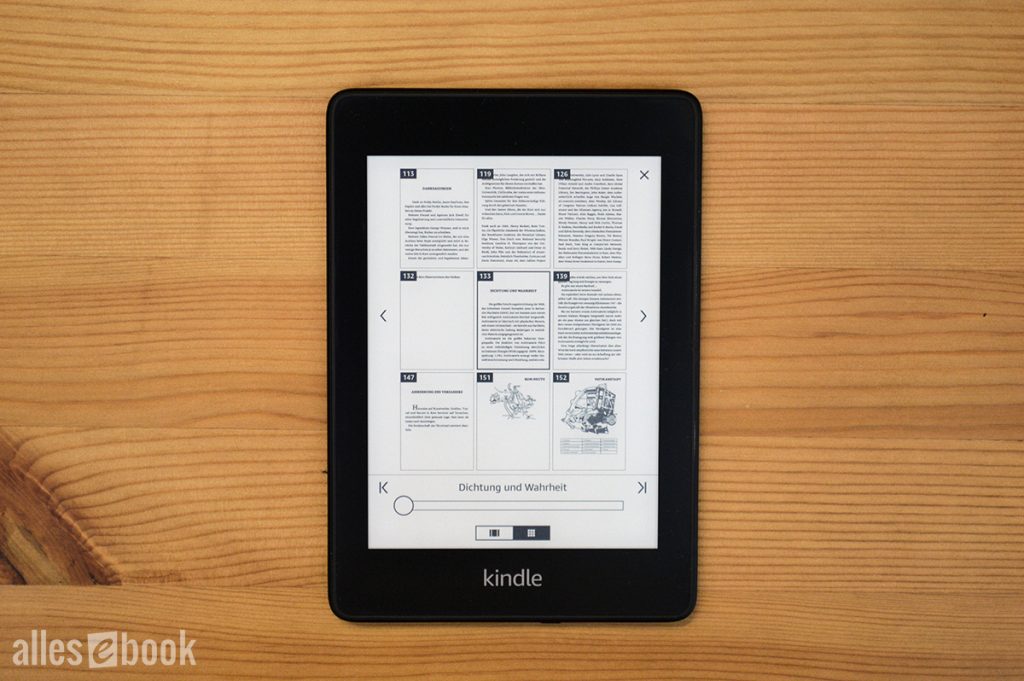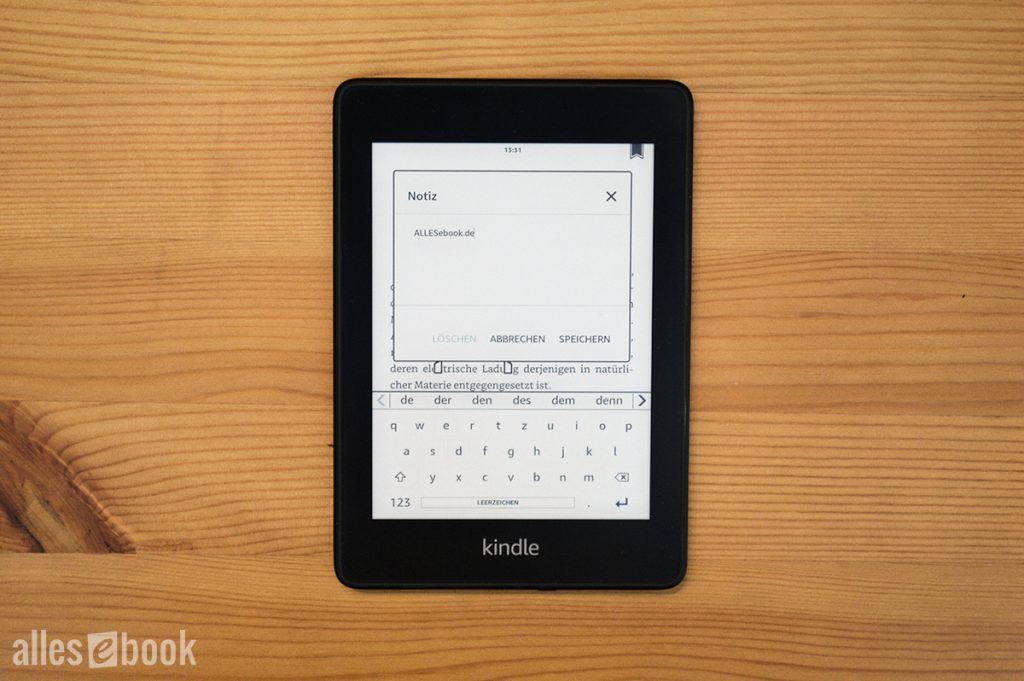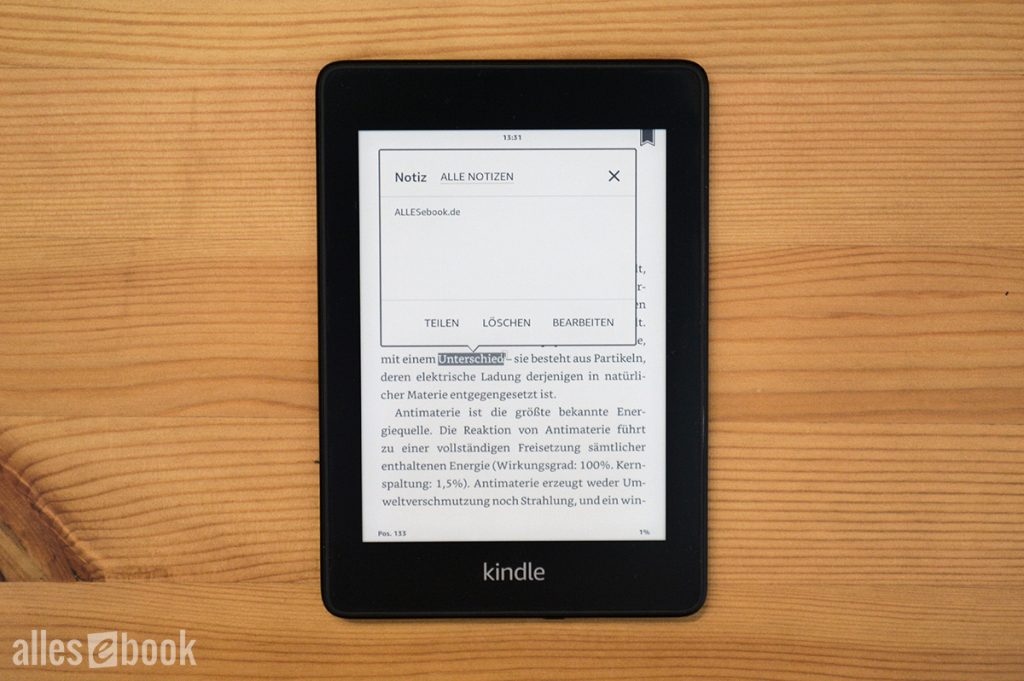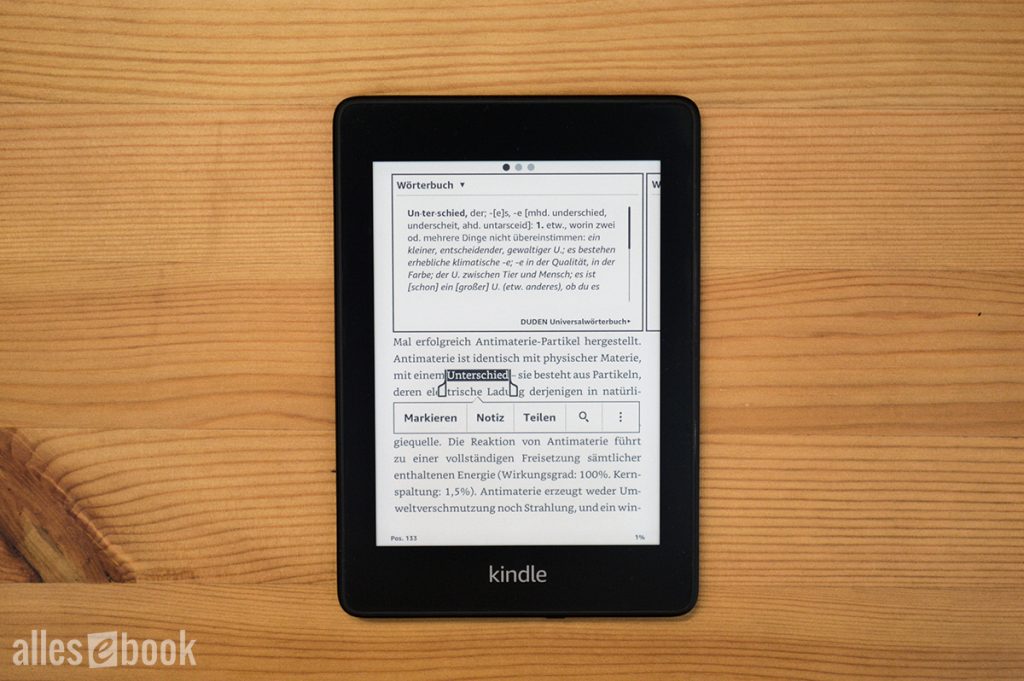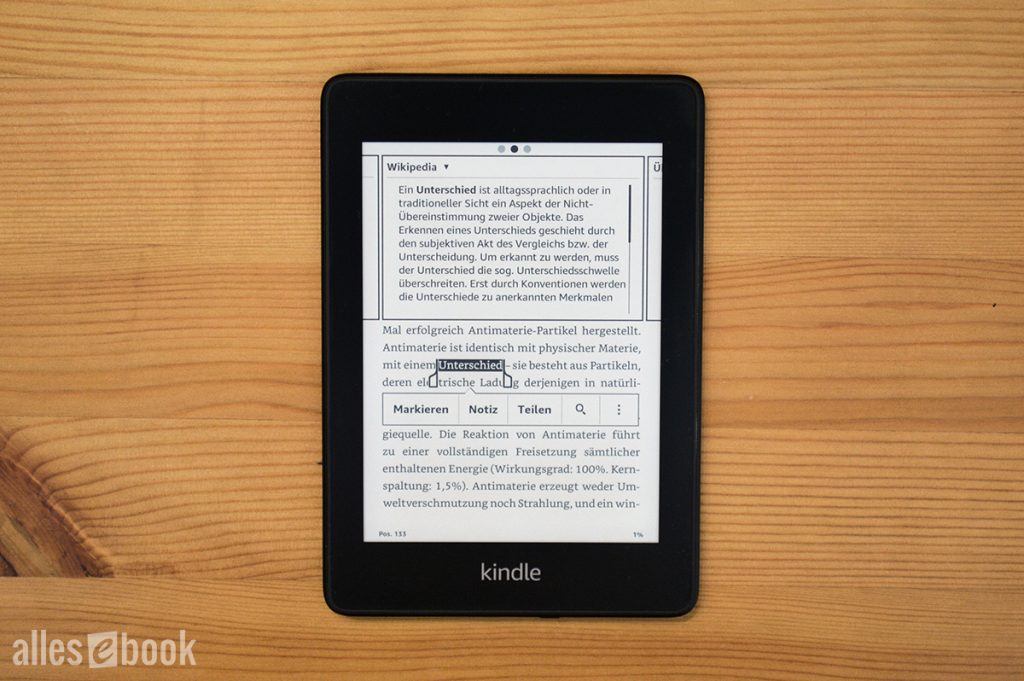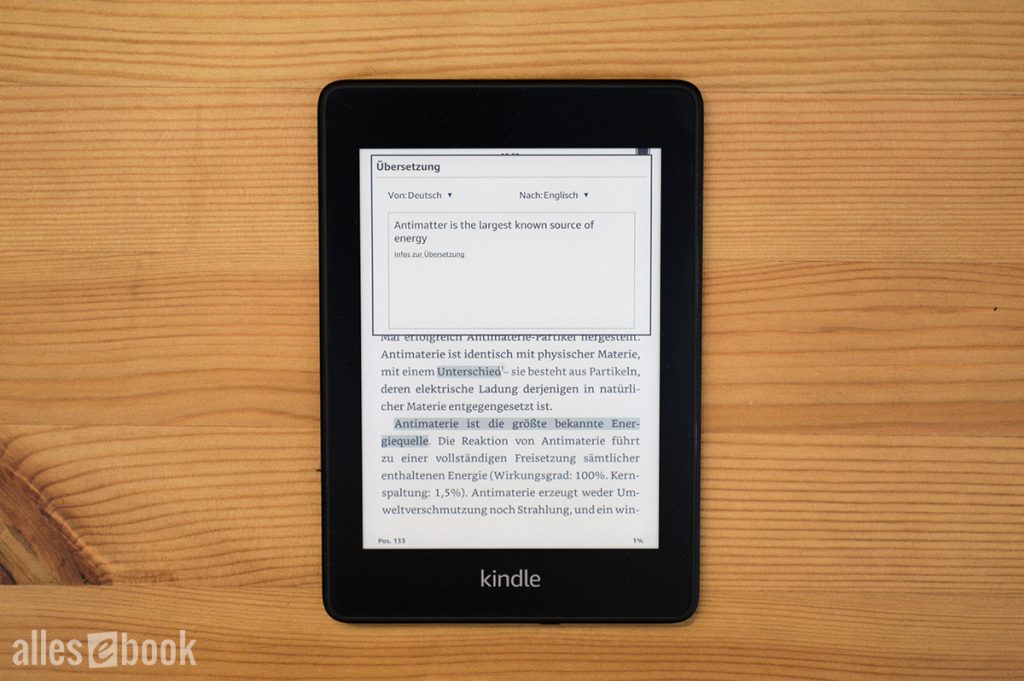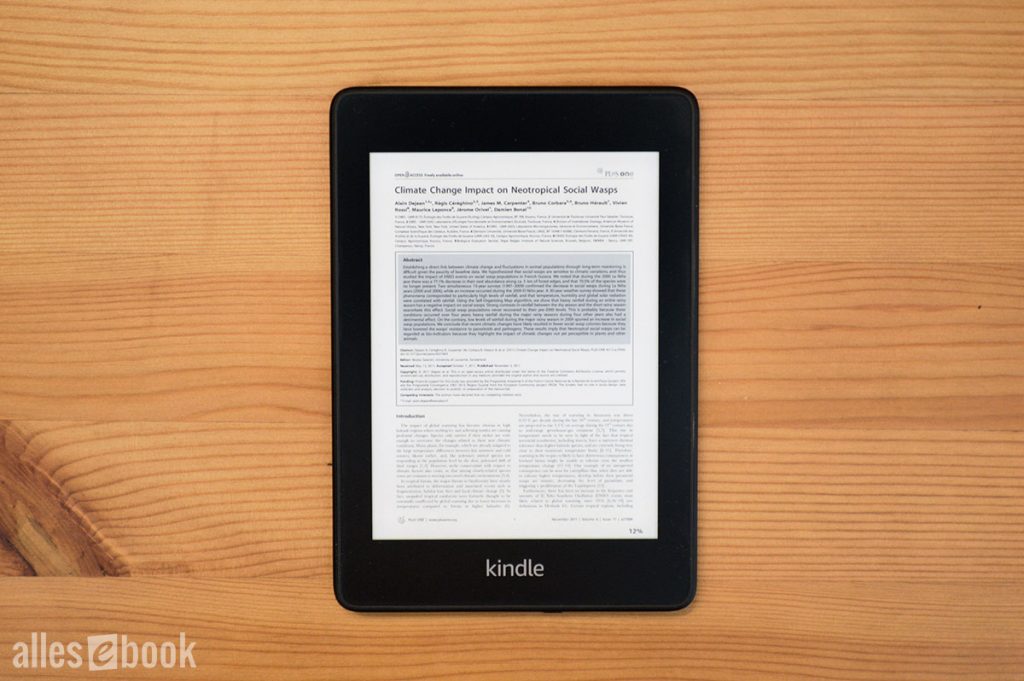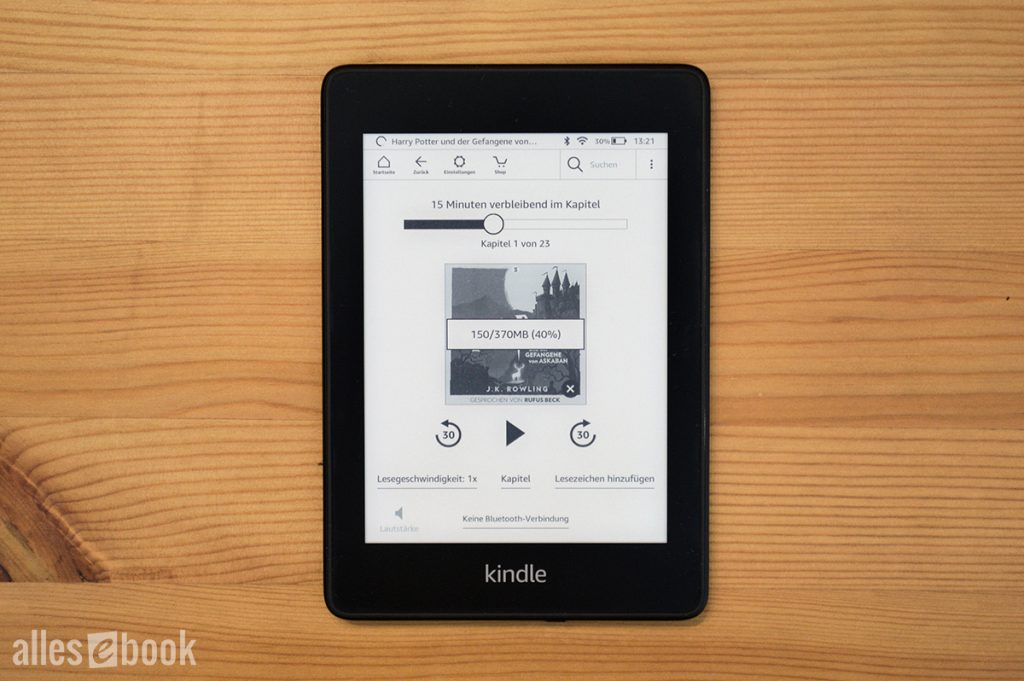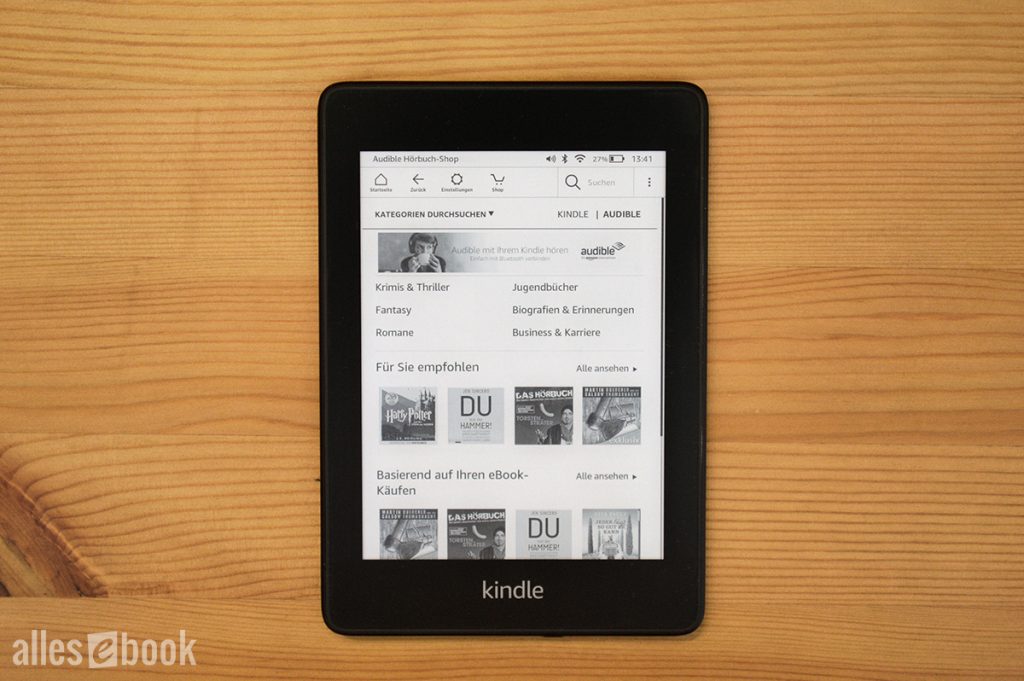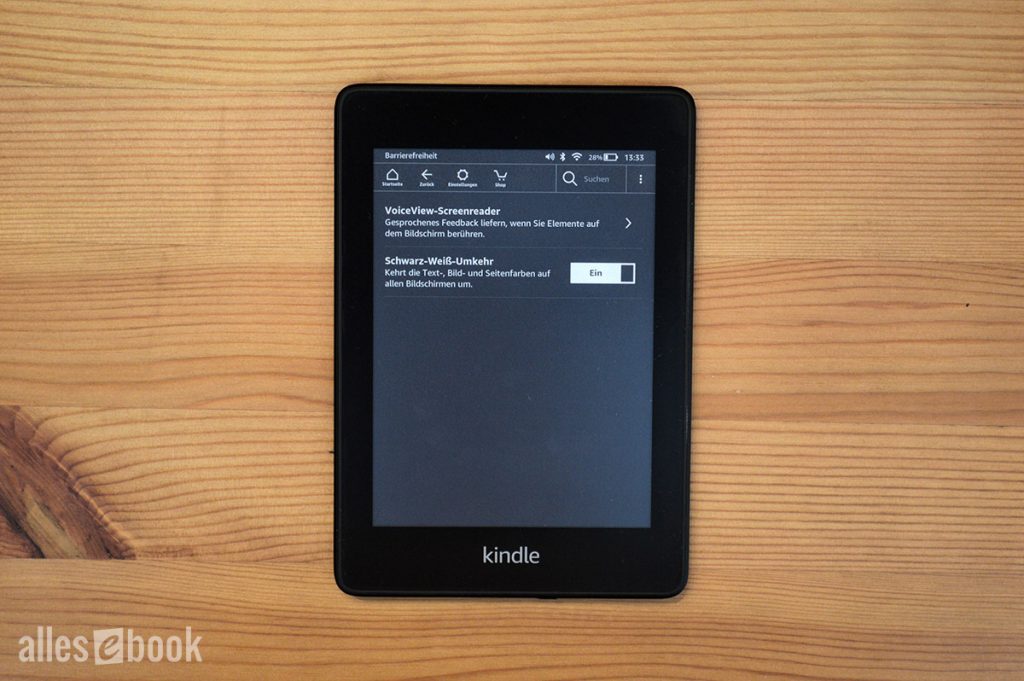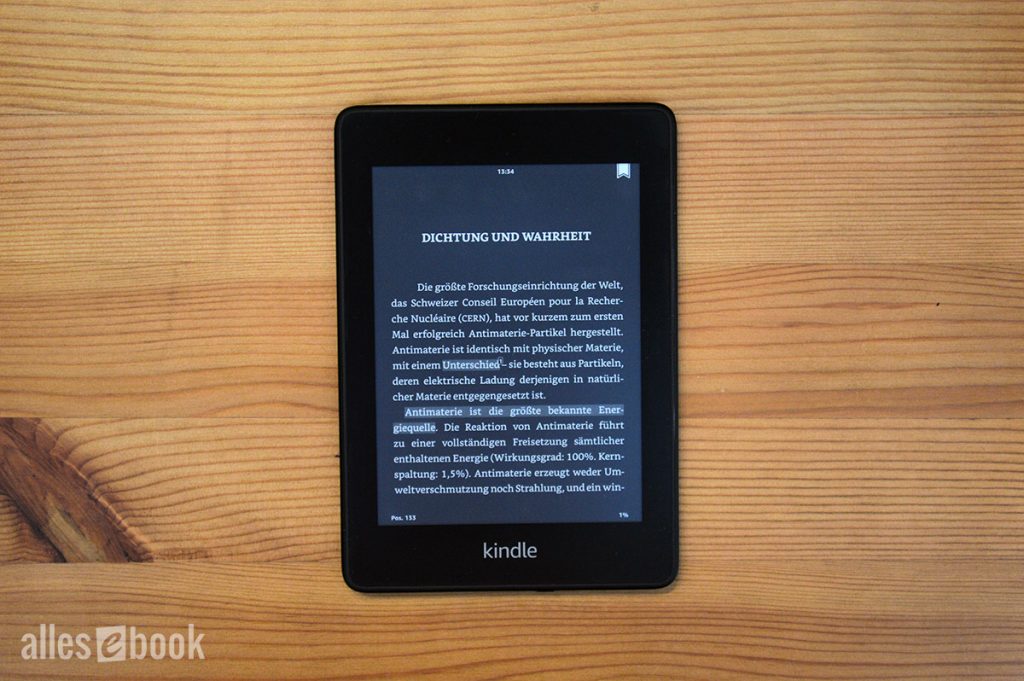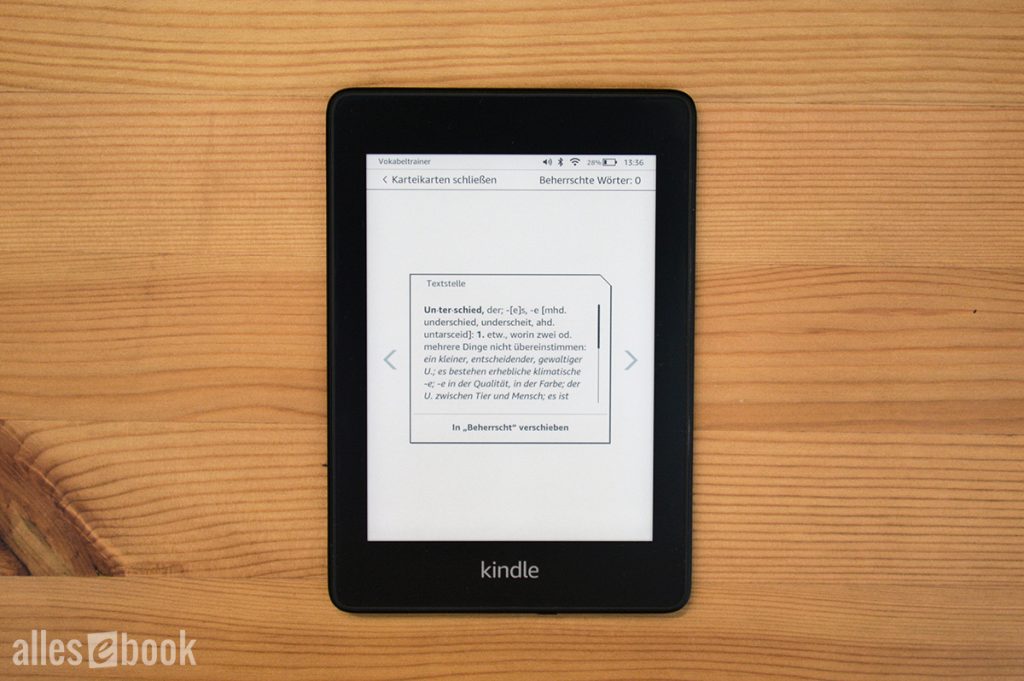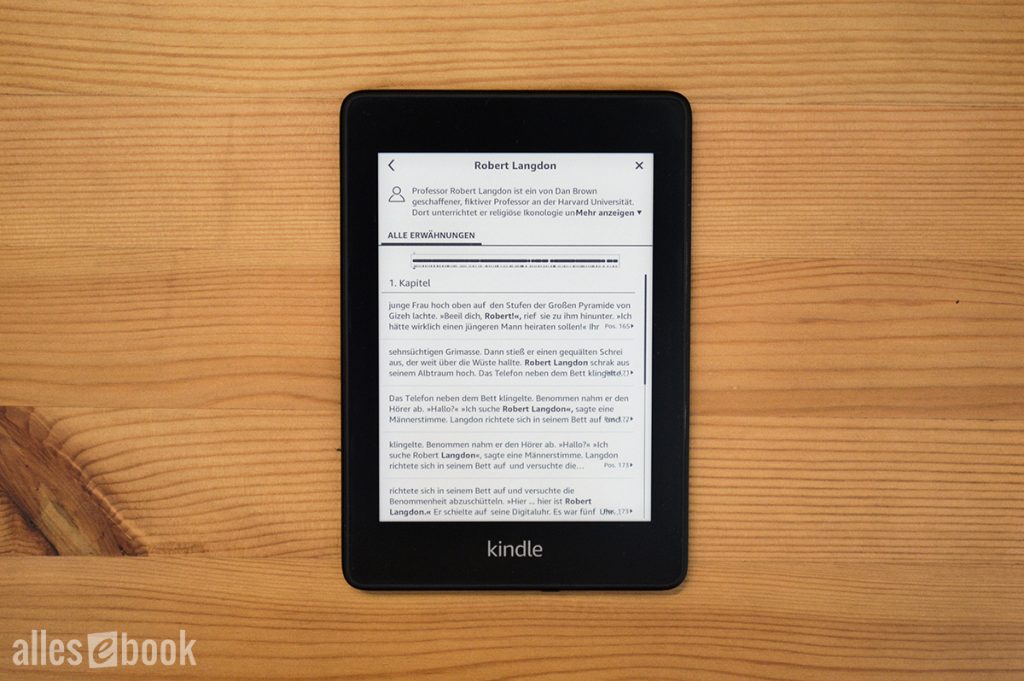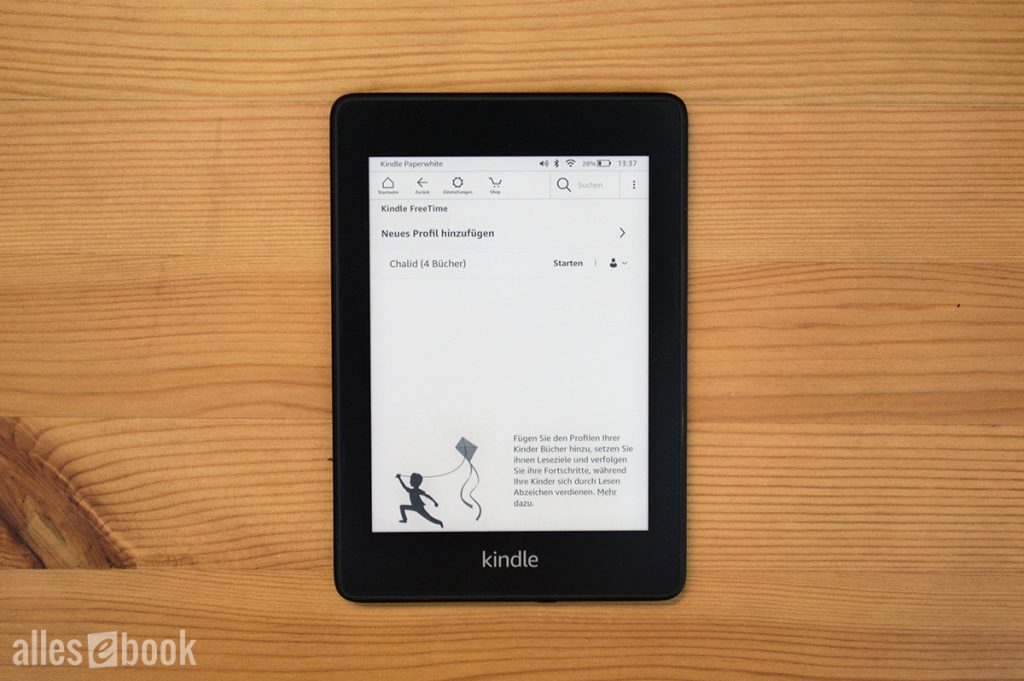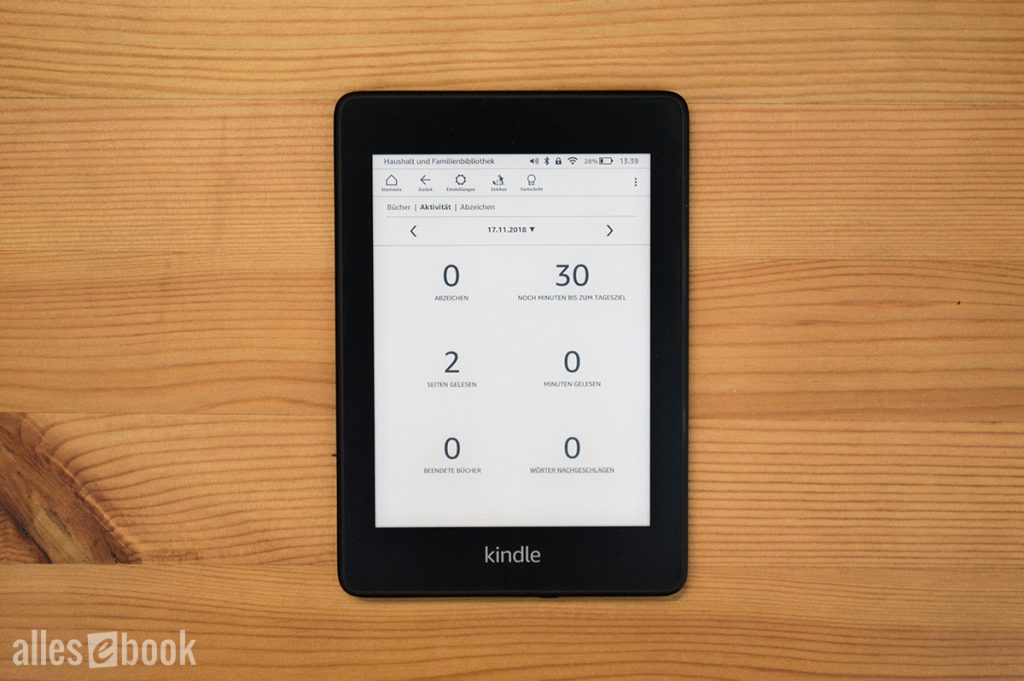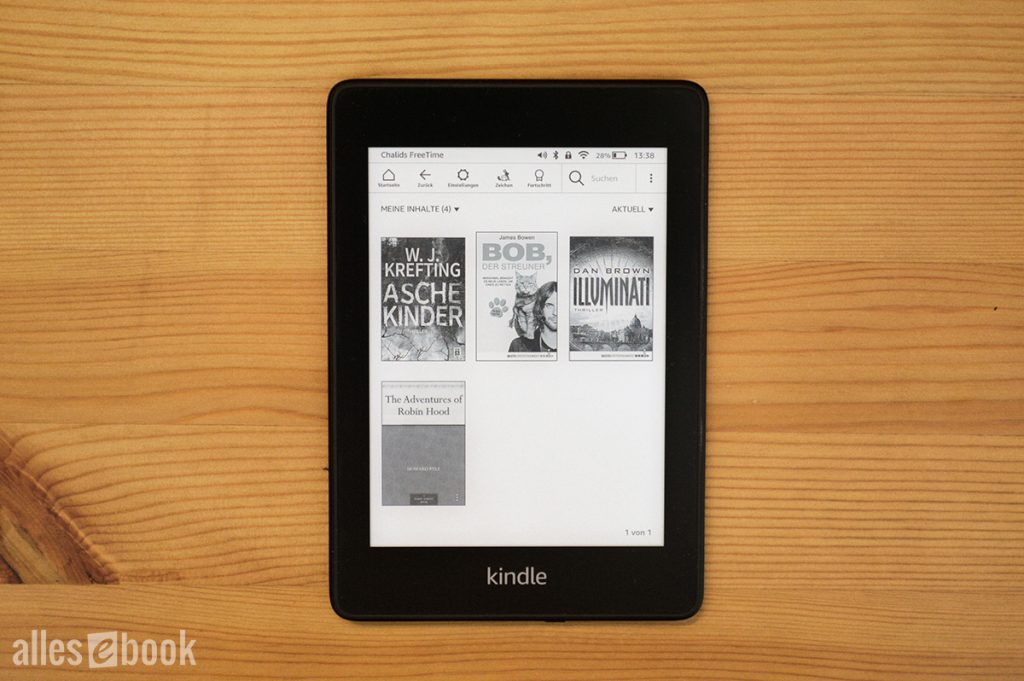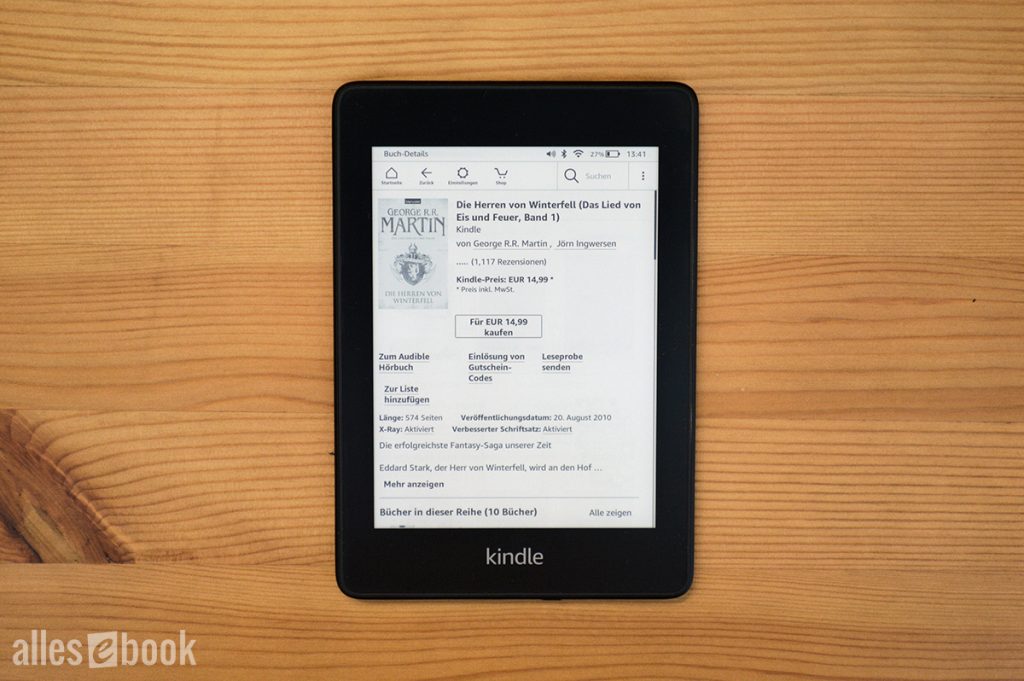Kindle Paperwhite 4 (2018) im ausführlichen Test
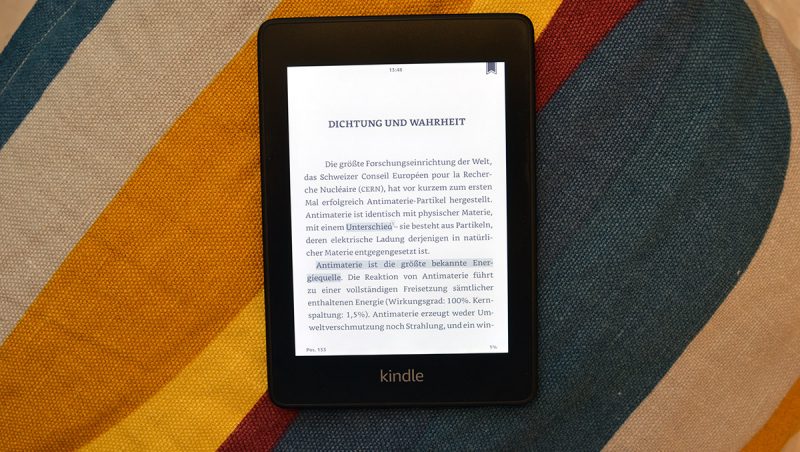
Nach drei Jahren hat Amazon den Kindle Paperwhite 4 (10. Kindle-Generation) als neuestes Modell der erfolgreichen Paperwhite-Reihe auf den Markt gebracht. Der Neuzugang bringt eine Reihe sinnvoller Verbesserungen und verspricht mit alten Tugenden weiterhin ein tolles digitales Leseerlebnis zu bieten.
Ob der neue Paperwhite dem Anspruch gerecht wird und ein würdiges Mitglied der Kindle-Reihe ist, sehen wir uns im nachfolgenden Test an.
Hinweis: Sofern du dich nur für gewisse Aspekte des Geräts interessierst, kannst du dir mit Hilfe des rechtsseitig eingeblendeten Inhaltsverzeichnisses einen schnellen Überblick verschaffen und direkt an die gewünschte Stelle springen.
Verarbeitung & Ausstattung
Die Amazon Kindle Paperwhite Reihe gehört zu den optisch beständigsten Kindle-Serien. Die ersten drei Versionen brachten nur kleine Änderungen und lagen haptisch sowie optisch immer sehr nah am Vorgänger.
Das ändert sich mit dem Paperwhite 4 nun erstmals. Die größte Änderung ergibt sich durch die plane Gehäusefront. Anstatt dem bisher eingelassenen Display, besitzt der eBook Reader jetzt die gleiche plane Tablet-Optik wie der Kindle Oasis und der 2018 eingestellte Kindle Voyage.
Ebenso neu ist das Kindle-Logo. Der Schriftzug unter dem Display besitzt nun eine andere Schriftart, die weniger gedrungen wirkt. Trotz dieser beiden Neuerungen ist der eReader aber sofort als Kindle Paperwhite erkennbar. Das gelingt durch die beinahe identischen Abmessungen und Proportionen.
Auch haptisch entpuppt sich der Neue als unverändert gut. Entsprechend angenehm liegt das Gerät in der Hand und wirkt besonders im direkten Vergleich zum Tolino Shine 3 deutlich hochwertiger. Der Tolino-Konkurrent setzt rundum nämlich auf glattes Hartplastik, der Kindle Paperwhite nutzt die bekannten Materialen.
Die Rückseite ist matt schwarz und lässt Fetttapser und Fingerabdrücke schnell erkennen. Eine weiße Version gibt’s aktuell nicht. Die Vorderseite ist ebenfalls mattiert und glänzt bei direktem Lichteinfall nur schwach. Spiegeleffekt gibt’s keinen.
Leichter und kleiner
Obwohl der Paperwhite jetzt wasserfest ist (siehe unten), hat das Gerät an Gewicht verloren. Mit nur noch 182 Gramm bringt der eReader (spürbare) 23 Gramm weniger auf die Waage als seine Vorgänger. Dies kommt der Handhabung positiv zugute.
Geringer sind auch die Ausmaße, wenngleich der Unterschied hier eher zu vernachlässigen ist. In erster Linie der Angriffsbereich unterhalb des Bildschirms wurde kleiner und ist nun gleich groß wie oben.
Für bisherige Paperwhite-Besitzer ein wenig ärgerlich: Alte, passgenaue Hartschalenhüllen lassen sich mit dem neuen Modell nicht nutzen. Hier ist ein Neukauf der Hülle erforderlich. Fairerweise muss man aber sagen, dass Amazon drei Jahre lang keine Größenänderungen vorgenommen hat und somit bisher kein Hüllenwechsel nötig war.
Tolle Verarbeitung und Haptik
Nicht nur die Haptik ist gut gelungen, auch an der Verarbeitung gibt’s nur wenig auszusetzen. Besonders eindrucksvoll sind die gleichmäßig, äußerst geringen Spaltmaße an der Vorderseite, wo die Displayfront und das restliche Gehäuse zusammentreffen. Das bekommen andere Hersteller oft nicht so tadellos hin. Damit dürften Staub und Krümel auch langfristig keine Probleme darstellen.
Der Kindle Paperwhite 4 setzt die Tradition der Reihe fort und besitzt neben der Power-Taste keinen weiteren Knopf. Dieser sitzt am unteren Gehäuserand und hat trotz seiner Leichtigkeit einen deutlich fühlbaren Druckpunkt.
Einen kleinen Kritikpunkt gibt’s aufgrund des „hohlen“ Geräusches, wenn man auf die Rückseite tippt. Hier gibt’s offenbar einen geringen Abstand zwischen rückseitigem Cover und den darunter liegenden Komponenten.
Übrigens: Obwohl sich Kindle Voyage und der neue Paperwhite auf den ersten Blick – zumindest von vorne – ähnlich sehen, ist die Haptik sehr unterschiedlich. Die Kanten des Paperwhite 4 sind stärker abgerundet, womit die Handhabung zumindest für mein Empfinden deutlich angenehmer ist.
5 Kindle Paperwhite Varianten
Es scheint fast so, als ob Amazon mit jedem Release eines neuen Kindle, die Modell-Varianten erweitert. Der Kindle Paperwhite 4 ist da keine Ausnahme. Das Gerät ist in sage und schreibe fünf unterschiedlichen Varianten erhältlich. Und dabei gibt’s noch gar keine weiße Version.
Der Grund: Amazon bietet mehrere Speichervarianten, Werbevarianten und auch unterschiedliche Drahtlosverbindungen (WiFi und LTE) an. Folgende Modelle stehen für Interessenten zur Auswahl:
- Kindle Paperwhite 8 GB mit Spezialangeboten 119,99 Euro
- Kindle Paperwhite 8 GB ohne Spezialangeboten 139,99 Euro
- Kindle Paperwhite 32 GB mit Spezialangeboten 149,99 Euro
- Kindle Paperwhite 32 GB ohne Spezialangeboten 169,99 Euro
- Kindle Paperwhite 4G 32 GB ohne Spezialangebote 229,99 Euro
Bei „Spezialangeboten“ handelt es sich um Werbeeinblendungen am Standby-Bildschirm. Wenn der eReader ungenutzt ist, wird am Display Werbung für eBook-Titel oder Zubehörartikel gemacht. Dieses Werbebild wird angezeigt, sobald man das Gerät deaktiviert und ist so lange sichtbar, bis man den Paperwhite wieder einschaltet.
Auch am Startbildschirm gibt es unten eine kleine Einblendung. Innerhalb von eBooks und in sonstigen Menüs gibt’s hingegen keine Werbung, sodass dies aus Nutzersicht üblicherweise keine nennenswerte Störung darstellt. Auch hinsichtlich der Akkulaufzeit braucht man sich diesbezüglich keine Sorgen zu machen, denn nur Bildwechsel benötigen Strom. Ein statisch angezeigtes Bild kann unbegrenzt lange eingeblendet werden – auch wenn der Akku leer ist.
Für die Spezialangebote lässt sich auch ein Filter aktivieren, der nicht familien- bzw. kindgerechtes Material ausblendet. In den Optionen heißt es dazu wörtlich: „Sie können Angebote ausblenden, die Bilder oder Situationen enthalten, die möglicherweise nicht für jedes Publikum geeignet sind.“
Eine neue Variante ist mit dem Kindle Paperwhite 4G erhältlich. Diese Version erlaubt den Download von eBooks ohne bestehende WiFi-Verbindung. Die Verbindung zu den Amazon-Servern erfolgt über Mobilfunk. Bisher kam bei anderen Kindles eine UMTS- bzw. 3G-Verbindung zum Einsatz, jetzt setzt Amazon auf LTE. Ein Vorteil der neueren Mobilfunktechnik ist die niedrigere Latenz. Das bedeutet, dass die Reaktion vom Antippen eines Shoplinks bis zur Anzeige des gewünschten Inhalts schneller stattfindet als zuvor.
Das eingebaute LTE-Modul lässt sich nicht zum Hörbuchdownload nutzen. Dieser Vorgang muss mit aktiviertem WLan erfolgen. Hörbücher von Audible können mit Hilfe von Bluetooth über kompatible Lautsprecher oder Kopfhörer genutzt werden. Weitere Details zur Audible-Hörbuch-Nutzung findest du im Hörbuch-Kapitel weiter unten.
Wasserfestes Alleinstellungsmerkmal
Eine weitere Neuerung betrifft den eingebauten Wasserschutz. Der Kindle Paperwhite ist, ebenso wie der teurere Oasis, gegen schädlichen Einfluss von Wasser geschützt. Das Gehäuse ist dabei allerdings nicht abgedichtet, sodass man nicht von Wasserdichtigkeit sprechen kann.
Stattdessen nutzt der Paperwhite (vermutlich) die gleiche HZO-Nanoversiegelung wie die Konkurrenzmodelle. Dabei wird die Elektronik beschichtet und versiegelt, sodass diese beim Kontakt mit Wasser keinen Schaden nimmt.
Der eReader verfügt über einen Schutz entsprechend einer IPX8-Zertifizierung. Damit kann das Gerät bei zwei Metern Tiefe bis zu 60 Minuten unter Wasser bleiben. Für den Test hatte ich zwar keinen Swimmingpool, der Wasserkontakt im Waschbecken machte dem Paperwhite aber jedenfalls nichts aus.
Wichtig ist, dass man das Gerät nach dem Kontakt mit Wasser ausreichend Zeit zum Trocknen gibt. Amazon hat für weitere Informationen eine eigene Hilfe-Seite eingerichtet. Interessanter Hinweis: Auf dieser Hilfeseite gibt’s einen Produktfilter mit dem Namen Starshine (zu dt. „Sternenglanz“), der den Kindle Paperwhite 4 zeigt. Vielleicht handelt es sich hierbei um die interne Bezeichnung des neuen Modells.
Der IPX8-Wasserschutz ist in der Mittelklasse ein Alleinstellungsmerkmal. Üblicherweise bekommt man diesen erst in der nächsthöheren Geräteklasse ab rund 150 Euro.
Display & Beleuchtung
Kommen wir zum wohl wichtigsten Teil des Kindle Paperwhite: Das Display. Der eBook Reader nutzt weiterhin E-Ink Carta Technik mit einer Auflösung von 1448×1072 Pixel. Aus der unveränderten Displaydiagonale von 6 Zoll ergibt sich somit wieder eine Pixeldichte von 300 ppi – gemeinhin auch als „Retina“-Auflösung bekannt.
Einzelne Pixel sind auch bei genauem Hinsehen kaum auszumachen. Die Schrift ist damit genauso scharf wie beim Vorgänger.
Kontrast und Auflösung
Dank der E-Ink Carta Technologie, besitzt auch der neue Kindle Paperwhite 4 wieder ein sehr gutes Kontrastverhältnis. Dieses liegt gleichauf mit dem Vorgänger, sodass mit freiem Auge keine Unterschiede erkennbar sind. Sowohl ohne als auch mit Beleuchtung ist die Ablesbarkeit ausgezeichnet.
Die Textschärfe ist dank der unveränderten Auflösung auf dem Niveau des Vorgängers und der Konkurrenz (Tolino Shine 3).
Auf eine gesonderte Kontrastmessung verzichte ich – wie bereits bei den letzten eBook Reader Tests – da die Unterschiede zwischen den Modellen und Herstellern aktuell verschwindend gering sind.
Farbtemperatur
Womöglich eine der größten Überraschungen ist Amazons Verzicht auf eine blaulichtreduzierte Beleuchtung. Andere Hersteller nutzen entsprechende Lösungen bereits seit mehreren Jahren. Zuletzt stieß die Tolino-Allianz mit dem Shine 3 sogar in das günstigere Preissegment vor.
Man darf spekulieren, dass Amazon ein mögliches Nachtlicht gegen den eingebauten Wasserschutz getauscht hat. Gleichzeitig gilt es auch zu bedenken, dass ein orange leuchtender Kindle Paperwhite seinem „papierweißen“ Namen nicht mehr gerecht werden würde. Denkbar, dass es eine Blaulichtreduktion nur in einem anderen Kindle geben wird. In diesem Zusammenhang ist die weiter oben erwähnte Bezeichnung „Starshine“ interessant, die für den Paperwhite in der Amazon-Hilfe auftaucht. Sterne leuchten gelb, rot oder bläulich-weiß, dementsprechend passend wäre der (interne) Name Starshine für einen eReader mit einer Farbtemperaturanpassung in einem ähnlichen Spektrum.
Wie dem auch sei, kommen wir zur Farbtemperatur des Paperwhite 4. Diese präsentiert sich fast identisch mit dem Vorgänger. Ich habe zwei unterschiedliche Geräte hier, die beide mit 6600 bzw. 6700 Kelvin ein wenig kühler leuchten als der Kindle Oasis 2, aber mit freiem Auge trotzdem neutral wahrgenommen werden.
Dieses Messergebnis wird aber vermutlich nicht für alle Geräte zutreffen, denn erfahrungsgemäß schwankt die Lichtfarbe innerhalb einer Modellreihe bei jedem Hersteller um bis zu 400 Kelvin. Dementsprechend könnte die Beleuchtung manchmal noch ein wenig kühler oder doch etwas wärmer erscheinen als das bei meinen beiden Testgeräten der Fall ist.
Beleuchtungsqualität und Helligkeit
Obwohl Amazon auf die Blaulichtreduktion verzichtet, hat sich bei der Beleuchtung doch etwas geändert: Der Bildschirm des Kindle Paperwhite 4 wird von 5 LEDs beleuchtet (weiterhin von unten), anstatt wie bisher von 4 Leuchtdioden.
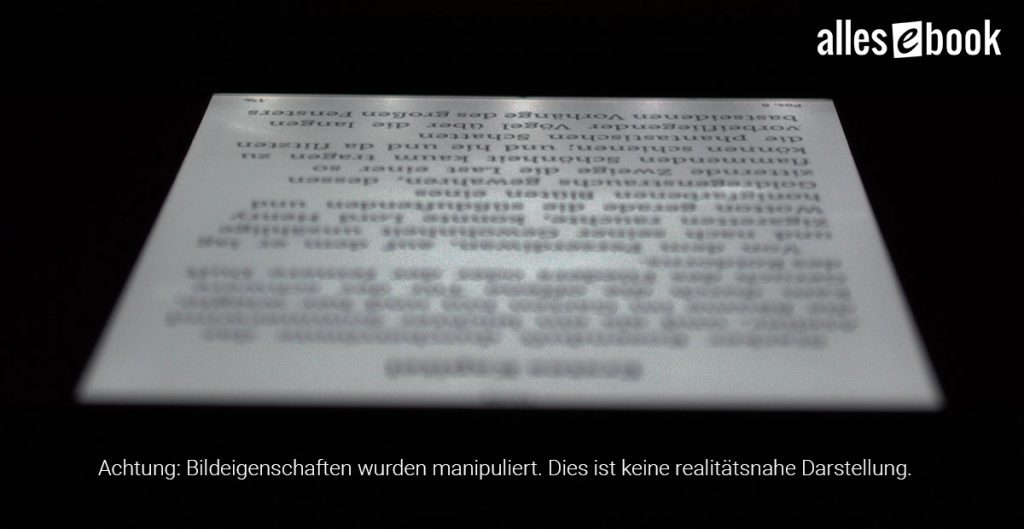
Die Ausleuchtung erfolgt jetzt mit 5 Leuchtdioden. Achtung: Bildeigenschaften manipuliert. Keine realitätsnahe Darstellung.
Die im Vorfeld versprochene gleichmäßigere Ausleuchtung ist auch im Praxisbetrieb ersichtlich. Besonders am unteren Bildschirmrand sind kaum noch Schatteneffekte oder Lichthöfe sichtbar. Die Beleuchtung wirkt noch homogener als das in der Vergangenheit ohnehin schon der Fall war. Ich würde sogar so weit gehen und sagen, dass es auch außerhalb der Preisklasse kaum ein anderes Gerät mit einer ebenso gleichmäßigen Lichtverteilung gibt.
Damit folgt der neue Kindle Paperwhite seinen Vorgängern standesgemäß nach. Der Neuzugang bietet aufgrund der guten Kontrastwerte eine einfache Ablesbarkeit und dank der tollen Ausleuchtung eine angenehme Betrachtung ohne Ablenkungen.
Die maximale Bildschirmhelligkeit liegt mit 90 Candela pro Quadratmeter unter der des Vorgängers. Das Kontrastverhältnis lässt sich trotzdem auch tagsüber gut verbessern, wenngleich der Effekt aufgrund der geringeren Helligkeit etwas geringer ausfällt als beim Paperwhite 3.
Maximale Bildschirmhelligkeit in cd/m² (höher ist besser)
- Kindle Oasis 1 159
- Tolino Shine 3 (warm) 146
- Tolino Vision 4 HD (warm) 135
- Tolino Vision 4 HD (kalt) 119
- Tolino Shine 3 (kalt) 118
- Kindle Paperwhite 3 115
- Kobo Aura One 105
- Kindle Paperwhite 4 90
- Tolino Shine 2 HD 89
- PocketBook InkPad 3 (kalt) 79
- PocketBook Touch Lux 4 73
- PocketBook InkPad 3 (warm) 69
Eine Änderung gibt’s bei der minimalen Bildschirmhelligkeit. Wie schon beim Kindle Oasis 2, ist es auch beim Paperwhite 4 möglich, die Beleuchtung vollständig zu deaktivieren. Das klappte bei den früheren Modellen nicht und war oftmals Anlass zur Kritik.
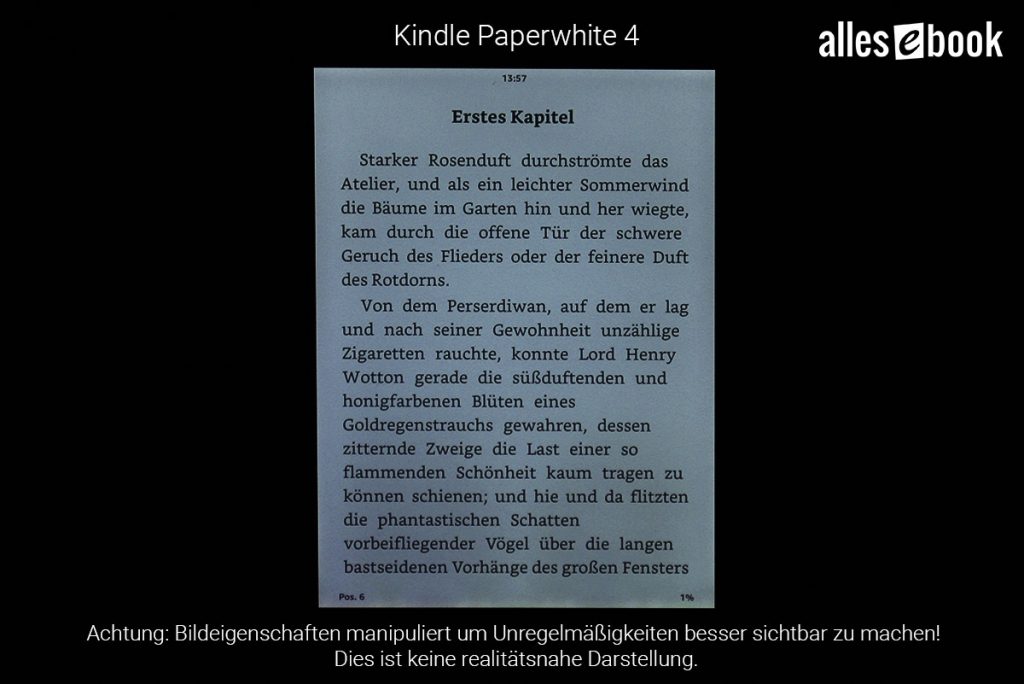
Auch nach der Bildmanipulation sind kaum Unregelmäßigkeiten zu erkennen. Lediglich im der linken unteren Ecke wird eine etwas dunklere Ausleuchtung sichtbar. Mit freiem Auge ist diese nicht wahrnehmbar. Achtung: Bildeigenschaften manipuliert. Darstellung nicht realitätsnah.
Die minimale Bildschirmhelligkeit fällt ein wenig höher aus als beim Vorgänger, bleibt aber weiterhin in einem guten Rahmen, sodass auch lichtempfindliche Personen nicht geblendet werden dürften.
Minimale Bildschirmhelligkeit in cd/m² (niedriger ist besser)
- Tolino Shine 3 (warm) 2.7
- Tolino Vision 4 HD (kalt) 2.2
- Kobo Aura One 2.1
- Tolino Shine 2 HD 2.0
- Tolino Vision 4 HD (warm) 1.9
- Tolino Shine 3 (kalt) 1.8
- Kindle Paperwhite 4 0.9
- PocketBook Inkpad 3 0.7
- PocketBook Touch Lux 4 0.4
- Kindle Oasis 1 0.4
- Kindle Paperwhite 3 0.2
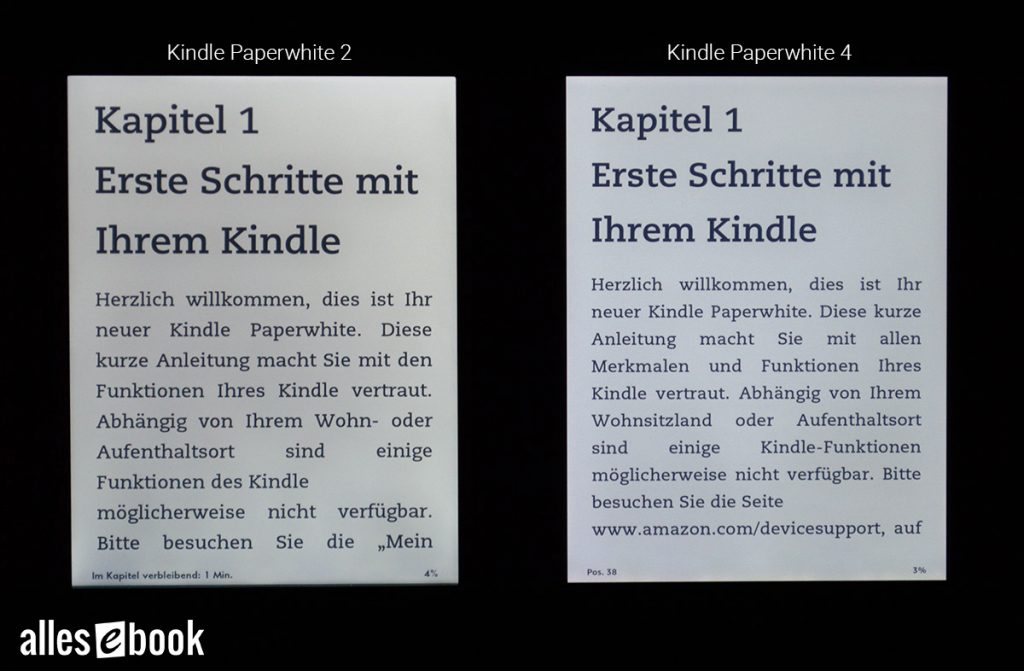
Kindle Paperwhite 2 und Paperwhite 4 im Beleuchtungsvergleich. Der neue eReader ist noch gleichmäßiger ausgeleuchtet als die Vorgänger.
Ghosting, Touchscreen und Zwischenfazit
Ein ganz besonderes Highlight des Kindle Paperwhite 4 ist das Ghostingverhalten. Während bei jüngeren Neuvorstellungen von Tolino und PocketBook meist weiterhin schwache Textfragmente nach dem Umblättern sichtbar sind, ist der Amazon Neuzugang fast gänzlich frei von diesem Effekt.
Aufgrund der Technik lässt sich Ghosting auch weiterhin nicht völlig eliminieren, aber hier ist es so gering ausgeprägt wie nur bei wenigen anderen eBook Readern.
Der kapazitive Touchscreen lässt sich kurz und knapp beschreiben: Präzise, schnell und zuverlässig. So wie man das von Amazon gewohnt ist. Dank der planen Gehäusefront ist auch das Wischen von unten, um Pageflip zu aktivieren (siehe unten) komfortabler als beim Vorgänger.
Unterm Strich hat Amazon die Tugenden der früheren Kindle Paperwhite übernommen und weiter verbessert. Das neue Modell präsentiert sich dementsprechend ausgezeichnet. Einzig das Fehlen eines Nachtlichts in Form einer Blaulichtreduktion kann man dem Gerät ankreiden. Aber das weiß man schon vor dem Kauf. Einen kleinen Ausgleich bringt der invertierte Bildschirmmodus (siehe unten).
Lesen & Benutzerfreundlichkeit
Glänzen kann der Kindle Paperwhite nicht nur beim Display, sondern auch bei der Software. Kein anderer Hersteller kommt an die Benutzerfreundlichkeit und den Umfang des Amazon-Userinterface heran. Das zeigt sich einmal mehr beim jüngsten Neuzugang im Kindle-Portfolio.
Die erste Aktivierung des Geräts gestaltet sich wie immer ausgesprochen einfach: Nach dem Einschalten wird man aufgefordert die Systemsprache auszuwählen. Danach landet man schon im Ersteinrichtungsprozess, der Schritt-für-Schritt durch die wichtigsten Einstellungen führt. Wenn man den Paperwhite direkt bei Amazon erworben hat (ohne Geschenksoption), wird der eReader vorab mit dem Amazon-Konto verknüpft und man muss nicht mal seine Benutzerdaten eingeben.
Der eBook Reader lässt sich zwar auch ohne Anmeldung zu einem Amazon-Benutzerkonto verwenden, hat dann aber eine Reihe verschiedener Einschränkungen. Das System ist stark auf die Einbettung in das Kindle-Ökosystem ausgelegt.
Bei der Nutzung zwischen den unterschiedlichen Kindle-Varianten (siehe oben) gibt es geringfügige Unterschiede:
- Kindle Paperwhite 4G: Auch wenn man zur Inbetriebnahme auf die WiFi-Verbindung verzichtet, synchronisiert das Gerät den Kontostatus.
- Kindle Paperwhite mit Spezialangeboten: Wie bereits erwähnt, wird die Werbung am Startbildschirm angezeigt. Wenn das Gerät aus dem Standby erwacht, dann muss man noch mit dem Finger über das Display wischen um zum Startbildschirm zu gelangen. Diese Wischgeste entfällt bei der Version ohne Spezialangebote.
Zum Marktstart des Kindle Paperwhite wurde das Gerät mit Firmwareversion 5.10.0.1 ausgeliefert. Diese bietet noch keine der nachfolgend beschriebenen Neuerungen. Dafür braucht man Firmware 5.10.1.2, die man auf der Amazon-Hilfeseite direkt herunterladen kann. Sobald der eReader mit einem WLan-Netzwerk verbunden wird, erfolgt das Update grundsätzlich aber auch automatisch.
Startbildschirm
Der Startbildschirm wurde mit der neu erschienenen Software überarbeitet. Dieser Umstand war Amazon sogar eine Erwähnung in der Pressemitteilung wert. Geändert hat sich in erster Linie die Empfehlungsliste für neue (Hör-)Bücher.
Früher gab es am unteren Bildschirmrand eBook-Empfehlungen auf Basis der bisher erworbenen Titel. Jetzt gibt’s Empfehlungen, sowie die Einblendungen der meistgewünschten und neu erschienenen eBooks. Damit sollen letztendlich auf Basis der Lesehistorie bessere Vorschläge als bisher gemacht werden.
Damit will Amazon vermutlich nicht nur sicherstellen, dass Kindle-Nutzer interessantes Lesematerial finden, sondern auch dass die zahlreichen unabhängigen Autoren eine bessere Chance haben, gefunden zu werden.
Am Ende der Startseite wird ein kurzer „Wissens-Snippet“ angezeigt, z.B.: „Schon gewusst? Das erste Manuskript, das vollständig mit der Schreibmaschine geschrieben an einen Verlag eingesandt wurde, war 1882 Mark Twains ‚Leben auf dem Mississippi'“ – und ähnliches.
Für diese neue Anordnung wurde der Startbildschirm um eine scrollbare Komponente erweitert. Am rechten Bildschirmrand sieht man eine Scrollleiste und mit einem vertikalen Wischen kann man den erweiterten Homescreen ansehen. Wer das nicht möchte und die Zusatzfunktionalität nicht benötigt, kann in den erweiterten Geräteeinstellungen die Startseitenansicht auch ohne Empfehlungen und Leselisten umstellen. Auf diese Weise landet man immer in der Bibliothek.
Bibliothek
Die Bibliothek beinhaltet in der Standardansicht alle eBooks die mit dem Kindle-Konto verknüpft sind. Somit werden auch jene Titel angezeigt, die sich noch in der Cloud befinden. Mit einem einfachen Antippen kann man die eBooks und Hörbücher herunterladen. Diese werden mit einem Häkchen in der linken unteren Ecke versehen.
Will man nur die am Gerät befindlichen Dateien sehen, kann man einen Filter setzen. Außerdem lassen sich die Inhalte zusätzlich nach Büchern, Audible-Hörbüchern, Comics, Zeitungen und Zeitschriften, Dokumenten und Sammlungen filtern. Sortieren lässt sich die Auswahl nach Aktualität, Titel, Autor und Sammlung.
Durch die verschiedenen Bibliotheksseiten blättert man entweder mit einem Wischen, oder kann direkt zu der gewünschten Seite springen, indem man die Nummer eingibt. Wer nicht lange herumsuchen will, kann die sehr gut funktionierende Suchfunktion nutzen. Dabei werden Inhalte nicht nur am Gerät durchsucht, sondern auch im Kindle-Shop.
Lesebetrieb
Ist man im Buch gelandet, blättert man mit einem horizontalen Wischen oder Antippen um.
Die größte Neuerung gibt’s bei der Schriftbildanpassung. Amazon hat das Anpassungsmenü überarbeitet und bietet jetzt die Option sogenannte „Themen“ zu erstellen.
Ein Thema ermöglicht das individuelle Abspeichern von Schriftbildoptionen, die man später mit einem einzigen Antippen übernehmen kann. Damit können z.B. verschiedene Personen einen Kindle Paperwhite nutzen und persönliche Einstellungen speichern und später jederzeit unkompliziert wieder aktivieren. Aber auch für eine einzelne Person kann der schnelle Wechsel praktisch sein, wenn man zwischendurch unterschiedliche Textformate nutzen möchte.
Folgende Schriftarten sind vorinstalliert:
- Amazon Ember
- Baskerville
- Bookerly
- Caecilia
- Caecilia Condensed
- Futura
- Helvetica
- OpenDyslexic
- Palatino
Ist die passende Schriftart nicht dabei, lassen sich auch eigene Schriften installieren. Wie das klappt, wird hier beschrieben.
Außerdem kann die Schriftdicke in 5 Stufen verändert werden, was eine ganz besonders willkommene Option ist, die man bei den meisten Konkurrenten (noch) vermisst. Die Schriftgröße lässt sich in 14 Stufen anpassen, wobei der Text auch in der kleinsten Einstellung dank des Retina-Displays gestochen Scharf ist.
Die Zeilen- und Randabstände lassen sich in 3 Stufen ändern, die Textausrichtung zwischen Block- und Flattersatz ändern. Die Bildschirmausrichtung ist manuell um 90 Grad ins Querformat drehbar – einen Lagesensor besitzt der Kindle Paperwhite nicht.
Für den Lesefortschritt kann man die Position im Buch, die Seite im Buch, die geschätzte Zeit bis zum Ende des Kapitels oder Buches, sowie gar keine Positionsangabe wählen. Eine kleine Uhr lässt sich auf Wunsch mittig am oberen Bildschirmrand einblenden, sodass man nicht unabsichtlich bis spät in die Nacht oder bis zur Morgendämmerung liest.
All diese Einstellungen lassen sich als Thema speichern und später abrufen. Die voreingestellten Themen können ausgeblendet werden, sodass diese im Drop-Down-Menü nicht sichtbar sind. Folgende Themen sind vorinstalliert:
- Kompakt
- Standard
- Groß
- Sehbehinderung
Das Thema „Sehbehinderung“ nutzt z.B. eine besonders hohe Schriftdicke und -größe.
Vom Kindle Oasis bereits bekannt, jetzt auch beim Kindle Paperwhite verfügbar: Der Touchscreen lässt sich vorrübergehend deaktivieren. Um den tastenlosen Paperwhite trotzdem zum Lesen verwenden zu können, erkennt der eReader weiterhin die Wischgeste. Ein bloßes Antippen des Bildschirms hat nach Deaktivierung des Touchscreens keine Reaktion zur Folge. Mit einem Wischen lässt es sich zuverlässig umblättern. Das klappte im Test einwandfrei.
Dieser Modus ist sehr praktisch, wenn man den Daumen gerne am Bildschirm ruhen lässt. Will man den Touchscreen wieder aktivieren, muss das Gerät kurz in den Standby-Modus versetzet und wieder aufgeweckt werden.
Lesezeichen und Pageflip
Pageflip nennt sich die Querlesefunktion. Damit ist es möglich Seiten außerhalb der aktuell angezeigten Buchseite zu öffnen. Es handelt sich um eine simple, aber äußerst praktische Funktion, die einen Nachteil des Digitalbuches stark abschwächt.
Indem man vom unteren Bildschirmrand nach oben wischt – das klappt dank planer Gehäusefront jetzt deutlich besser – wird die Pageflip-Funktion aufgerufen. Es öffnen sich ein kleiner Bildausschnitt der aktuellen Seite und darunter ein Schieberegler um die Position im Buch schnell zu verändern.
In dem kleinen Bildausschnitt lässt es sich nun einfach umblättern und so jede beliebige Textstelle aufrufen. Sehr praktisch um schnell etwas nachzulesen. Die Besonderheit besteht darin, dass man die Pageflip-Anzeige schließen und zur ursprünglichen Buchseite zurückkehren kann.
Neu ist die Möglichkeit eine 3×3 Kachelansicht zu öffnen. Dabei werden 9 Seiten verkleinert angezeigt und sind trotz der kleinen Textgröße lesbar – dank 300 ppi Retina-Display. Diese Ansicht eignet sich wunderbar um eine Textstelle zu finden, von der man nicht genau weiß wo sie sich befindet.
Die Lesezeichenfunktion wurde ähnlich gestaltet: Indem man in die rechte obere Ecke tippt, wird ein Lesezeichen gesetzt oder das Lesezeichenmenü aufgerufen. In einem kleinen Fenster öffnet sich das jeweilige Lesezeichen zur Voransicht – gleich wie bei Pageflip. So kann man die Seite nachlesen ohne die aktuelle Leseposition zu verlassen. Besser geht’s nicht.
Markierungen und Notizen
Die Markierungs- und Notizfunktion funktioniert ebenso intuitiv und schnell wie das restliche System. Indem man einen kurzen Moment mit dem Finger auf einem Wort bleibt und dann über den zu markierenden Text zieht, lässt sich der Textabschnitt direkt markieren. Das klappt selbstverständlich auch mit einem einzelnen Wort oder mit Hilfe der weiterhin verfügbaren Cursor. Die Auswahl klappt zuverlässig und ohne Fummelei.
Zum Schreiben einer Notiz wählt man den entsprechenden Punkt im Kontextmenü. Das Öffnen der Notiz klappt mit einem einfachen Antippen. Die Texteingabe erfolgt über die hervorragenden Onscreen-QWERTZ-Tastatur.
Alle Markierungen werden in einer Text-Datei inkl. Buchtitel, Positionsangabe, Datum und Uhrzeit, sowie dem Notiztext am Gerät gespeichert. Nach der Übertragung auf den PC kann man die Notizen einfach weiterverarbeiten. Auf der Kindle-Highlights-Webseite sind diese online einsehbar, und lassen sich bearbeiten oder löschen.
Wörterbuch
Um ein Wort nachzuschlagen, tippt man einen kurzen Moment drauf. Es öffnet sich ohne weitere Klicks ein kleines Fenster mit der Wortdefinition, wobei der Duden standardmäßig als deutschsprachige und das Oxford Dictionary als englische Bedeutungswörterbücher genutzt werden.
Amazon bietet folgende Wörterbücher kostenlos an:
- A Modern Chinese-English Dictionary (现代汉英词典) (Chinese Edition) – FLTRP
- ABBYY Lingvo Comprehensive Russian-English Dictionary (Russian Edition) – ABBYY
- ABBYY Lingvo Большой Англо-Русский Словарь (English Edition) – ABBYY
- ABBYY Lingvo Большой Толковый Словарь Русского Языка (Russian-Russian Dictionary) (Russian Edition) – ABBYY
- Al-Munjid Arabic dictionary (Arabic Edition) – Oxford
- Chol English-Tamil Dictionary (English Edition) – Karky Research Inflection
- Chol Tamil-English Dictionary (Tamil Edition) – Karky Research Inflection
- Chol Tamil-Tamil Dictionary (Tamil Edition) – Karky Research Inflection
- Dicionário Priberam da Língua Portuguesa – Priberam
- Dicionário Priberam de Inglês-Português – Priberam
- Dictionnaire français Cordial (French Edition) – Synapse Développement
- Duden Deutsches Universalwörterbuch – Duden
- el Diccionario de la lengua española – Real Academia Española
- English into Gujarati dictionary (English Edition) – R.R. Sheth and Co. Pvt. Ltd.
- Groot woordenboek Engels-Nederlands (English-Dutch Dictionary) – Van Dale
- Groot woordenboek hedendaags Nederlands (Dutch Dictionary) – Van Dale
- Groot woordenboek Nederlands-Engels (Dutch-English Dictionary) – Van Dale
- Gujarati into English dictionary (Gujarati Edition) – R.R. Sheth and Co. Pvt. Ltd.
- Gujarati into Gujarati dictionary (Gujarati Edition) – R.R. Sheth and Co. Pvt. Ltd.
- lo Zingarelli Vocabolario della Lingua Italiana – Lo Zingarelli
- Merriam Webster’s Advanced Learner’s English Dictionary (English Edition) – Merriam Webster
- Modern English- Chinese Dictionary (现代英汉词典) (English Edition) – FLTRP
- Oxford Arabic to English dictionary (Arabic Edition) – Oxford
- Oxford Dictionary of English (English Edition) – Oxford
- Oxford English – German Dictionary (English Edition) – Oxford University Press
- Oxford English – Spanish Dictionary (English Edition) – Oxford University Press
- Oxford English to Arabic dictionary (English Edition) – Oxford
- Oxford German – English Dictionary – Oxford University Press
- Oxford Hachette English – French Dictionary (English Edition) – Synapse Développement
- Oxford Hachette French – English Dictionary (French Edition) – Synapse Développement
- Oxford Paravia English – Italian Dictionary (English Edition) – Oxford Paravia
- Oxford Paravia Italian – English Dictionary (Italian Edition) – Oxford Paravia
- Oxford Spanish – English Dictionary (Spanish Edition) – Oxford University Press
- Prabhat Advanced English Hindi Dictionary (English Edition) – Prabhat Prakashan
- Prabhat Advanced Hindi English Dictionary (Hindi Edition) – Prabhat Prakashan
- Priberam’s Portuguese-English Dictionary – Priberam
- Progressive English-Japanese Dictionary(プログレッシブ英和中辞典) (English Edition) – Shogakukan
- Progressive Japanese-English Dictionary (プログレッシブ和英中辞典第3版) (Japanese Edition) – Shogakukan
- Rajpal Hindi Shabdkosh (Hindi Edition) – Rajpal
- Shabdhatharavali (Malayalam Edition) – DC Books
- Texlang English-Marathi Shabdabhandar (English Edition) – Megdap Innovation Labs Pvt Ltd
- Texlang Marathi Shabdabhandar (Marathi Edition) – Megdap Innovation Labs Pvt Ltd
- Texlang Marathi-English Shabdabhandar (Marathi Edition) – Megdap Innovation Labs Pvt Ltd
- The New Oxford American Dictionary (English Edition) – Oxford
- 大辞泉 (Daijisen Japanese Dictionary) (Japanese Edition) – Shogakukan
- 新华词典 (Chinese Edition) – Commercial Press (商务印书馆)
- 现代汉语词典 (Xian Dai Han Yu Ci Dian) (Chinese Edition) – Commercial Press
Neben den unterschiedlichen Bedeutungswörterbüchern, die Worterklärungen in der Quellsprache anzeigen, gibt es zahlreiche Übersetzungswörterbücher zum kostenlosen Download. Dabei findet die Übersetzung aktuell nur ins Englische statt, sodass man als deutschsprachiger Leser z.B. kein gratis Französisch-Deutsch-Wörterbuch hinzufügen kann.
Der Vorteil an Amazons Wörterbuchsortiment ist wiederum, dass es sich ausschließlich um redaktionell gepflegte Wörterbücher handelt, deren Qualität üblicherweise besser ist als communitygepflegte Projekte (z.B. Wikionary bei Tolino) und grammatikalische Formen zuverlässig(er) erkennen.
Wörterbücher können außerdem im Kindle Store gekauft werden. Diese kosten meist zwischen 3 und 10 Euro. Dabei sollte man darauf achten, dass es unterschiedliche Anbieter und damit auch Qualitätsschwankungen gibt.
Etwas unpraktisch gestaltet sich in meinen Augen die Wörterbuchauswahl am Kindle Paperwhite. Welches Wörterbuch zum Einsatz kommt, wird in den Geräteeinstellungen geändert. Dort gibt’s aber wiederum keine Übersicht über die generell verfügbaren aber noch nicht heruntergeladenen Wörterbücher. Die Liste findet sich im Punkt „Wörterbücher“ in der Bibliothek. Mit einem Antippen kann man ein Wörterbuch herunterladen. Ohne WLan- oder 4G-Verbindung hat man zunächst nur Zugriff auf den das Duden Universalwärterbuch und das Oxford Dictionary of English. Ansonsten wird auch beim Download eines fremdsprachigen Buches automatisch ein passendes Wörterbuch heruntergeladen, falls vorhanden.
Neben der Nachschlagemöglichkeit in lokal gespeicherten Wörterbüchern, kann man bei bestehender WLan-Verbindung auch online nachschlagen. Dafür gibt’s neben dem vorhin erwähnten Wörterbuch-Fenster jeweils ein Wikipedia- und ein Bing-Translator-Fenster. Wird ein Wort im Wörterbuch nicht gefunden, wird automatisch bei Wikipedia danach gesucht. Der Eintrag wird direkt im Fenster angezeigt. Doch auch wenn das Wort gefunden wird, lässt sich der Wikipedia-Eintrag mit einem einfachen Wischen einblenden.
Der Microsoft Bing Übersetzungsdienst erlaubt es außerdem nicht nur einzelne Wörter zu übersetzen, sondern auch ganze Sätze. Die maschinelle Übersetzung ist zwar weiterhin nicht immer ganz korrekt, funktioniert mittlerweile aber deutlich besser als das beim vorigen Kindle Paperwhite Test im Jahr 2015 der Fall war. Damit ist die Bing-Übersetzung eine sehr praktische Möglichkeit um Übersetzungen vorzunehmen und Anhaltspunkte zu bekommen, wenn es ein größeres Problem mit dem Textverständnis eines fremdsprachigen Satzes gibt.
Wie man sehen kann, ist die Nachschlagefunktion besonders umfangreich und funktioniert in der Praxis auch so wie es sein soll. Obwohl man bei Tolino auch zahlreiche deutsche Übersetzungswörterbücher kostenlos inkludiert hat, ist die Kindle Paperwhite Funktionalität in diesem Punkt unterm Strich dennoch besser. Insbesondere auch dank Wordwise und Vokabeltrainer (siehe unten).
PDF-Anzeige
Der Kindle Paperwhite kann zwar keine ePub-Dateien öffnen, aber PDFs unterstützt das Gerät trotzdem. Die PDF-Anzeige hat sich im Vergleich zum Vorgänger nicht nennenswert geändert. Das Betrachten eines zweispaltigen, wissenschaftlichen Dokuments mit Tabellen und Bildern klappt dank des Zoom-Modus ganz ordentlich.
Indem man doppelt auf das Display tippt, kann die Stelle vergrößert werden. Mit einem Antippen blättert man ausschnittsweise weiter. Dieser Mehrspaltenmodus funktioniert auch, wenn der Text durch ein Bild unterbrochen wird und zoomt im weiteren Verlauf wieder an den Text heran.
Der Mehrspaltenmodus funktioniert durchaus beeindruckend, ist aber nicht immer ganz fehlerfrei. Manchmal wird auch die Fußzeile als Text erkannt oder ein anderer Teil nicht. Bei komplexen Layouts wird der Textausschnitt nicht immer korrekt vergrößert.
Es lässt sich aber auch ganz unkompliziert die Pinch-To-Zoom-Geste zum Zoomen verwenden. Das funktioniert wiederum absolut tadellos. Indem man den Bildausschnitt mit dem Finger verschiebt, kann man unkompliziert weiterlesen. Für bildreiche Inhalte und mehrspaltige Texte ist das letztendlich die bessere Option.
Besonders erfreulich ist die hohe Geschwindigkeit mit der auch große PDF-Dateien geöffnet und navigiert werden können. Unsere 125 MB große bildlastige Test-Datei lässt sich am Kindle Paperwhite nur mit kleinen Verzögerungen und ohne Instabilitäten nutzen.
Sehr praktisch ist die Kontrastverstärkung, die in mehreren Stufen anpassbar ist. Damit lässt sich der Text kräftiger anzeigen als das üblicherweise der Fall ist. Das Bild lässt sich auf Wunsch auch um 90 Grad im Uhrzeigersinn ins Querformat drehen. Bei DIN A4 Dateien, Comics und Mangas ist das üblicherweise sinnvoll. Der 300 ppi Bildschirm sorgt dafür, dass man auch kleine Schriften gut entziffern kann.
Obwohl Amazon offenbar keinen besonderen Fokus auf die PDF-Funktion des Paperwhite gelegt hat, funktioniert die Nutzung frustfrei und überraschend gut. Die Optionsvielfalt könnte aber größer sein.
Audible Hörbücher
Eine der größten Neuerungen des Kindle Paperwhite ist die Integration der Audible Hörbücher. Weiterführende Informationen zu Audible findest du hier.
Die Hörbuchunterstützung macht sich zunächst durch die unterschiedlichen Speicherversionen bemerkbar. Der Kindle Paperwhite ist ebenso wie der Oasis in zwei Varianten erhältlich (siehe oben): Mit 8 GB oder 32 GB Speicherplatz. Die größere Version richtet sich dementsprechend klar an regelmäßige Audiblenutzer, denn Hörbücher brauchen deutlich mehr Speicherplatz als eBooks. Selbstverständlich lassen sich auch auf der 8 GB Variante Hörbücher nutzen. Wenn man diese aber nicht regelmäßig vom Gerät löscht, kann man jedoch schnell an die Speichergrenze stoßen.
Dabei gilt es zu beachten, dass der Kindle Paperwhite 4G mit eingebautem Mobilfunkmodul nicht zum Herunterladen von Hörbüchern über die Mobilfunkverbindung genutzt werden kann. Das klappt nur bei eBooks. Will man ein Hörbuch herunterladen, muss man auch die LTE-Version mit einem drahtlosen Netzwerk (WiFi) verbinden.
Um ein Hörbuch anzuhören, benötigt man einen Bluetooth-Lautsprecher oder -Kopfhörer. Der Kindle Paperwhite verfügt weder über integrierte Lautsprecher, noch über einen 3,5 mm Klinkenanschluss. Auch die für VoiceView verwendete Schnittstelle ist nicht zum Hörbuchkonsum vorgesehen.
Die Koppelung mit einem Bluetooth-Headset war im Test ohne Probleme möglich.
Der Hörbuchdownload klappt ähnlich wie beim eBook. Die Hörbuchtitel werden in der Bibliothek angezeigt und können entsprechend gefiltert werden (siehe oben). Mit einem Antippen werden die erforderlichen Daten heruntergeladen, wobei man den vollständigen Download nicht abzuwarten braucht.
Stattdessen wird zunächst nur der Teil heruntergeladen, an dessen Stelle man sich gerade befindet. Sobald ein Hörbuch bereit ist geöffnet zu werden, wird es mit einem entsprechenden Hinweis versehen. Der Rest des Audiobuches wird unmerklich während des Anhörens geladen.
Der Hörbuchplayer ist simpel aber effektiv gehalten, sodass es kaum jemanden geben dürfte, der ein Problem bei der Bedienung hat. Folgende Optionen gibt’s:
- Die Lesegeschwindigkeit lässt sich zwischen 50 und 300 Prozent in 25 Prozent-Schritten anpassen.
- Das Kapitel kann gewählt werden.
- Lesezeichen und Notizen können erstellt und abgerufen werden.
- 30-Sekunden-Sprünge vor- und rückwärts sind möglich.
- Die Hörposition lässt sich mit einem Schieberegler beliebig wählen.
Audible-Hörbücher werden im AAX-Format heruntergeladen und lokal gespeichert. Andere Formate, inkl. MP3-Dateien spielt der Paperwhite nicht ab. Auch Multitasking klappt aktuell nicht, sodass man nicht gleichzeitig ein eBook lesen und das Hörbuch nebenbei anhören kann.
Whispersync for Voice
Besonders interessant ist der Kindle-Hörbuchkonsum mit „Whispersync for Voice“. Dabei handelt es sich um einen automatischen Abgleich der Hörbuchposition mit dem Lesestand des Kindle eBooks.
Wenn man ein eBook am Kindle Paperwhite liest und danach das dazugehörige Hörbuch öffnet, befindet man sich automatisch an der Position die man zuletzt gelesen hat. Diese Funktion ist z.B. für Pendler ausgesprochen praktisch, sodass man nach Herzenslust zwischen den beiden Medien hin- und herwechseln kann und den Buchtitel über beide Arten zu Ende lesen oder anhören kann.
Dabei ist es besonders erfreulich, dass Audible ein großes Sortiment ungekürzter Hörbücher besitzt und man so keine Stelle des Buchtitels verpasst.
Die Sache hat aber einen Haken: Beim Kauf eines eBooks bekommt man das Hörbuch nicht einfach kostenlos dazu. Dieses muss weiterhin gekauft werden, was schnell ins Geld gehen kann. Mit Amazon Matchmaker lassen sich die passenden Hörbücher zu bereits vorhandenen eBooks leicht finden und mitunter günstiger erwerben.
Insgesamt gibt es zum Testzeitpunkt rund 150.000 Hörbücher und Hörspiele mit Whispersync, davon sind rund 10.000 Stück in deutscher Sprache verfügbar, der Rest in Englisch.
Sonstiges
Erwähnenswert ist die neue verlängerte Aufwachzeit (von rund 5 Sekunden) die vom Kindle Oasis übernommen wurde. Es handelt sich dabei um eine Energiesparmaßnahme die beim Premium-Modell aufgrund des geschrumpften Akkus nötig war um eine ähnliche Laufzeit zu ermöglichen wie bei bisherigen Modellen. Der Kindle Paperwhite benötigt diese Maßnahme eigentlich nicht, denn der Akku dürfte eine unveränderte Kapazität besitzen. In den erweiterten Geräteoptionen kann man die verlängerte Aufwachzeit deaktivieren, sodass der eReader auch nach langen Ruhephasen sofort wieder einsatzbereit ist (Einstellungen -> Erweiterte Optionen -> Energiesparen).
Hinweis: Die Option ist nur verfügbar, nachdem man das Gerät mit einem Amazon-Konto verknüpft hat.
Bei VoiceView handelt es sich um einen speziellen Anzeigemodus für Menschen mit einer Sehbehinderung. Dieser erlaubt es, mit dem Finger über den Bildschirm zu streichen und sich die Elemente der Benutzeroberfläche vorlesen zu lassen. Auch innerhalb eines Buches wird der Text bei Aktivierung des Modus maschinell vorgelesen. Da VoiceView weiterhin nur verfügbar ist, wenn man die Systemsprache auf Englisch umstellt, gibt’s an dieser Stelle keine ausführlichere Beschreibung. Weitere Informationen findet du in den beiden weiter oben im Absatz verlinkten Artikeln.
Nachtmodus: Invertierte Anzeige
Der Kindle Paperwhite 4 besitzt zwar kein anpassbares Nachtlicht, hat aber einen Modus um die Bildschirmfarben zu invertieren. Der Hintergrund ist damit Schwarz, der Text und die Symbole weiß. So eine Darstellung wird oftmals als „Nachtmodus“ bezeichnet. Bei Amazon wird die Schwarz-Weiß-Umkehr in den Geräteeinstellungen als barrierefreie Option zur Aktivierung angeboten. Bis auf diverse Buchcover werden die Systemfarben überall zuverlässig invertiert.
Besonders eindrucksvoll ist die kurzzeitige Deaktivierung der Beleuchtung, wenn eine Bildschirmaktualisierung stattfindet. Das E-Ink Display muss bekanntlich regelmäßig vollständig aktualisiert werden, damit es zu keinen störenden Ghosting-Effekten kommt. Auch wenn der Kindle Paperwhite in diesem Bereich wirklich ausgezeichnet performt, so kommt Ghosting im invertierten Bildmodus doch noch vor.
Bei der Bildschirmaktualisierung flackert das Display kurz auf und wechselt schnell zwischen weißem und schwarzem Bildschirmhintergrund. Dieses Flackern dauert nur einen kurzen Moment, würde bei dem kurzen Aufscheinen des weißen Hintergrunds aber bereits ausreichen, geblendet zu werden, wenn die Beleuchtung nicht im gleichen Moment deaktiviert werden würde. Beim Paperwhite gibt’s somit keine Probleme.
Alleine diese Umsetzung lässt sehr viel Liebe zum Detail erkennen und zeigt einmal mehr, dass Amazon der Konkurrenz in Hinblick auf die Software doch ein paar Jahre voraus ist.
Vokabeltrainer & Word Wise
Wenn man im eBook ein Wort nachschlagt, wird es automatisch zum Vokabeltrainer hinzugefügt. Diesen erreicht man über das Haupt- oder Optionsmenü.
Die nachgeschlagenen Wörter werden in einer Tabellenansicht gesammelt und angezeigt. Mit einem Antippen auf eines der Wörter wird die Worterklärung geöffnet, wobei man auch die Textstelle direkt anzeigen kann. So lässt sich das Wort im Kontext besser verstehen.
Zusätzlich gibt’s einen Prüf-Modus: Mit virtuellen Karteikarten kann man sich selbst abprüfen. Die Wörter werden dabei in zufälliger Reihenfolge eingeblendet, wobei die Textstelle direkt darunter angezeigt wird. Weiß man das Wort, kann man es als „beherrscht“ markieren. Die Wortdefinition lässt sich mit einem Antippen erreichen.
Der Vokabeltrainer funktioniert bestens und ist ein netter Zusatz zur ohnehin schon umfangreichen Funktionalität des Paperwhite. Insbesondere wenn man viele fremdsprachige Bücher liest und neue Sprachen lernt, kann die Funktion ausgesprochen praktisch sein. Bei der Konkurrenz gibt’s bis heute nichts Vergleichbares.
Lese-Tipp: In einem eigenen Artikel haben wir den Vokabeltrainer des Kindle Paperwhite 2 genauer unter die Lupe genommen. Das Ganze funktioniert am Paperwhite 4 weitestgehend gleich.
X-Ray
Ein nettes Gimmick um tiefer in ein Buch einzutauchen, liefert X-Ray. Die Softwarefunktion findet auch vermehrt in deutschsprachen Büchern Einzug und soll namensgebend das Buch durchleuchten.
Konkret bedeutet dies, dass man Personen, Begriffe und Bilder nachschlagen, sowie deren Vorkommen im Buch in einer Art Zeitleiste anzeigen kann. Die Erklärungen stammen zu einem guten Teil von Wikipedia.
Zwar wächst die Verfügbarkeit für deutsche Titel, allerdings ist diese weiterhin geringer als bei englischsprachigen Titeln. Ein anderes potentielles Problem ergibt sich auch inhaltlich, wenn man z.B. Informationen zu einem Charakter nachlesen möchte und durch einen „Spoiler“ schon vorab vom Schicksal der Person erfährt oder man auf der Zeitleiste sieht, dass der Protagonist später nicht mehr vorkommt. Wenn man auf Vorabenthüllungen empfindlich reagiert, sollte man die X-Ray-Funktion mit Bedacht nutzen.
Kindle FreeTime & Konto-Verknüpfung
Kindle FreeTime ist eine Kindersicherung der Bedienoberfläche des Kindle Paperwhite. Dieser Modus wurde speziell für Eltern entwickelt, die ihren Kindern die Nutzung von eReadern ermöglichen wollen, aber bestimmte Funktionen (Browser, Kindle-Shop, Cloud-Zugang) sperren möchten.
Um FreeTime zu nutzen, muss man zunächst ein Nutzerprofil anlegen. Dieses dient als Basis für eine eigene, vom restlichen System getrennte, Bedienoberfläche. Dabei kann man auch ein Leseziel festlegen wie z.B. täglich 30 minütiges Lesen. Dieses Ziel wird am unteren Bildschirmrand innerhalb eines Buches angezeigt. Außerdem kann man die eBooks auswählen, die in der Bibliothek verfügbar sein sollen und die Auswahl somit beschränken.
Während FreeTime genutzt wird, werden Statistiken aufgezeichnet. Dazu gehören die verbleibenden Minuten bis zum Tagesziel, die gelesenen Seiten, wie viele Minuten insgesamt gelesen wurde, wie viele Bücher zu Ende gelesen und wie viele Wörter nachgeschlagen wurden. Die Statistiken lassen sich tagesaktuell, nach Monat oder insgesamt anzeigen. Auch Abzeichen lassen sich als Motivationsschub verdienen (z.B. Überflieger, wenn man mehr gelesen hat, als das Tagesziel vorgibt usw.).
Der FreeTime-Modus kann nur mit Hilfe eines Passworts verlassen oder bearbeitet werden. Die oben genannten Einschränkungen lassen sich in den Geräteoptionen bearbeiten.
Die Kontoverknüpfung ist für Haushalte gedacht, in denen mehrere Amazon-Benutzerkonten genutzt werden. Damit lässt sich ein Kindle mit einem weiteren Konto verknüpfen, sodass man die „Familienbibliothek“ nutzen kann, um digitale Inhalte miteinander zu teilen. So spart man sich den doppelten Kauf und die umständliche Weitergabe von nicht kopiergeschützten eBooks.
Jailbreak
Abschließend noch ein paar Worte zum Jailbreak. Dieser war lange Zeit nicht möglich, klappt inzwischen aber wieder für fast alle Modelle.
Auch für den Kindle Paperwhite 4 gibt es bereits entsprechende Versuche und Erfolgsmeldungen im englischsprachigen Mobilereadforum. Der Vorgang funktioniert dem Vernehmen nach gleich wie bei den älteren Modellen.
Damit ist es möglich systemseitige Änderungen vorzunehmen, wie z.B. eigene Schlafmodusbilder zu verwenden. Das Ganze ist aber nur für jene Nutzer empfehlenswert, die einerseits gewillt sind einen Garantieverlust in Kauf zu nehmen und andererseits Zeit in die Bastelei investieren möchten. Der Prozess klappt üblicherweise nicht ganz so einfach wie das Rooten von Tolino eReadern und bietet letztendlich auch nicht so viele Optionen.
eBook- und Hörbuch-Kauf
Das frühere Alleinstellungsmerkmal ist mittlerweile zwar keines mehr, aber trotzdem eine Erwähnung wert: eBooks und Hörbücher lassen sich am Kindle Paperwhite direkt im integrierten Shop kaufen.
Dieser ist nun nach Kindle und Audible zweigeteilt, wobei die Verwendung gleich funktioniert. Kauf, Download und Synchronisation klappen wie gewohnt völlig problemlos. Dank des hauseigenen Kopierschutzes muss man sich nicht mehr irgendwelchen Anmeldungen rumschlagen. Nur das Amazon-Konto muss verknüpft sein.
Diese Unkompliziertheit hat aber einen Preis: Der Kindle Paperwhite unterstützt keine ePub-Dateien, wodurch man eng an das Amazon-Ökosystem gebunden ist. Andere Shops wie z.B. von Thalia lassen sich nur bedingt nutzen (indem man die eBooks ins passende Dateiformat konvertiert).
Fazit
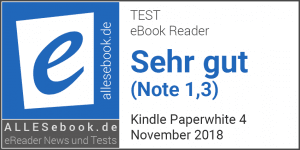 Lange wurde der neue Kindle Paperwhite erwartet, nun ist er endlich da. Herausgekommen ist wieder ein ausgezeichnetes Gerät, das die Tugenden der Vorgänger übernimmt und weiter verbessert.
Lange wurde der neue Kindle Paperwhite erwartet, nun ist er endlich da. Herausgekommen ist wieder ein ausgezeichnetes Gerät, das die Tugenden der Vorgänger übernimmt und weiter verbessert.
Der Paperwhite 4 zeichnet sich durch die beinahe tadellose Ausleuchtung und das hervorragende Ghostingverhalten, den Wasserschutz und die Hörbuchunterstützung (via Audible) aus. Wie von den Vorgängern gewohnt, bekommt man wieder die umfangreichen und intuitiven Softwarefunktionen geboten, die man bei der Konkurrenz zu einem guten Teil noch immer nicht findet.
Das spiegelt sich auch in unserem Kindle-Testberichten wider, die aufgrund der großen Funktionsvielfalt meist deutlich länger ausfallen, als die eReader-Tests der Mitbewerbermodelle.
So gut der Paperwhite auch ist, zwei Abstriche muss man als Interessent machen: Erstens gibt’s kein blaulichtreduziertes Nachtlicht und zweitens ist das eBook-Ökosystem weiterhin geschlossen. Den ersten Punkt kann man immerhin mit dem invertierten Bildschirmmodus abfedern. Dass man sich eng an das Kindle-Ökosystem bindet, sollte vor dem Kauf eines Amazon eReader klar sein. Später gestaltet sich der Wechsel schwierig, wenn erstmal alle eBooks und Hörbücher im Amazon-Benutzerkonto liegen.
Letztendlich kann sich der Kindle Paperwhite aber wieder an die Spitze im Mittelklasse-Segment setzen und die Konkurrenz trotz dieser beiden Nachteile übertrumpfen. Insbesondere die vielen gut durchdachten und toll umgesetzten Softwarefunktionen helfen dem eReader sich von der Konkurrenz abzusetzen.
Sofern man auf die Blaulichtreduktion verzichten kann, führt im Preissegment um 100-120 Euro kaum ein Weg am Paperwhite vorbei. Will man nicht auf ein Nachtlicht verzichten, empfiehlt sich in der Preisklasse ein Blick auf den ebenfalls ausgezeichneten (aber dafür nicht wasserfesten) Tolino Shine 3. Möchte man weder auf den Wasserschutz, noch auf die blaulichtreduzierte Beleuchtung verzichten, muss man seinen Blick auf die höhere Preisklasse und den Tolino Vision 4 HD oder PocketBook Touch HD 3 richten.
Der Kindle Paperwhite kann sich in unserem Test die sehr gute Note 1,3 sichern und erhält damit eine klare Kaufempfehlung.